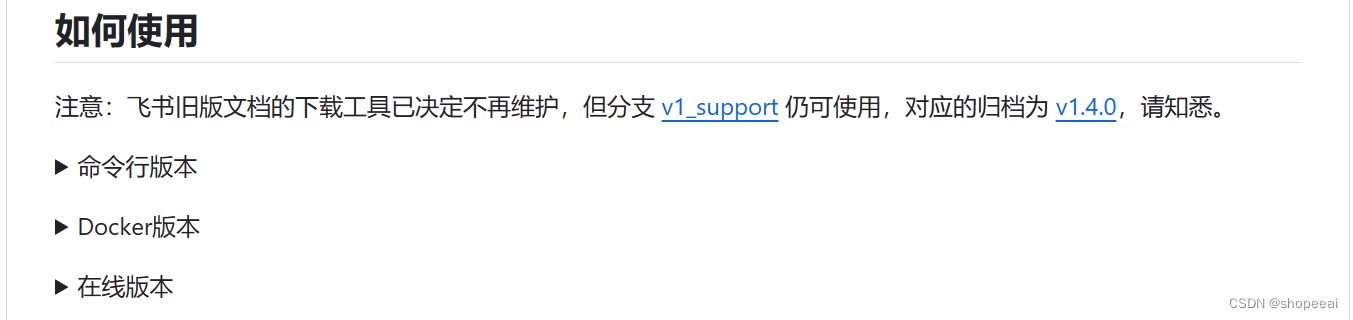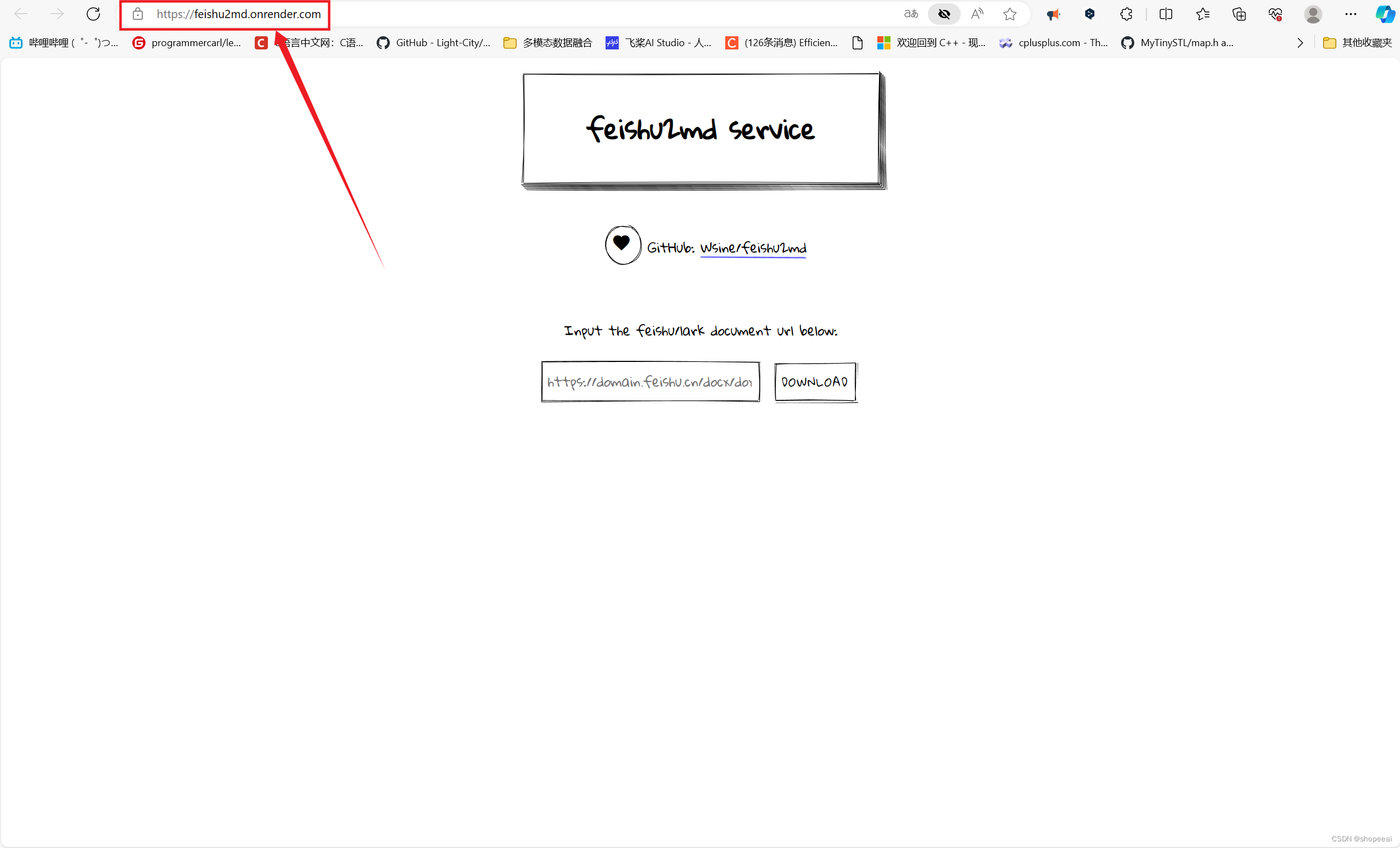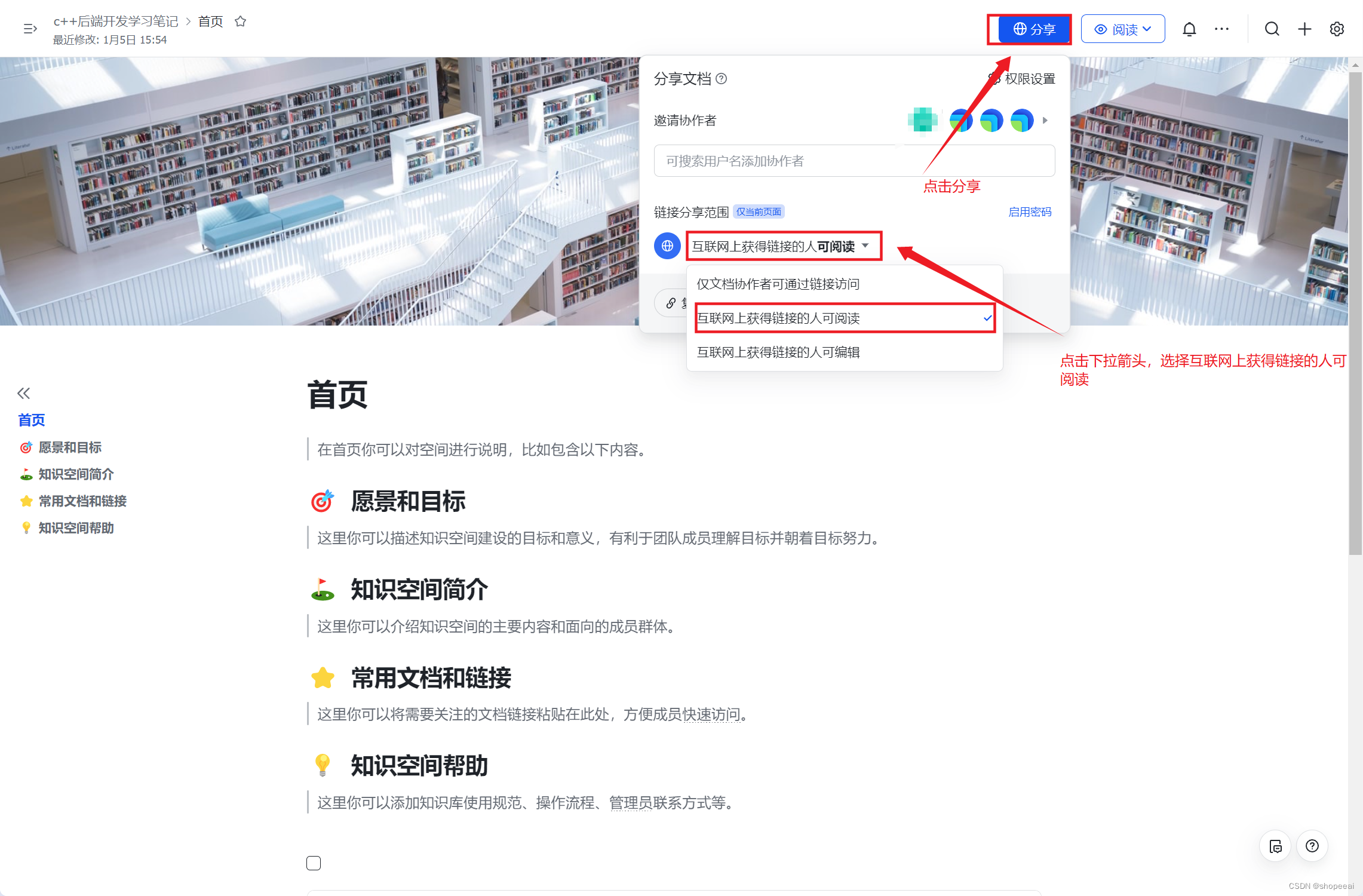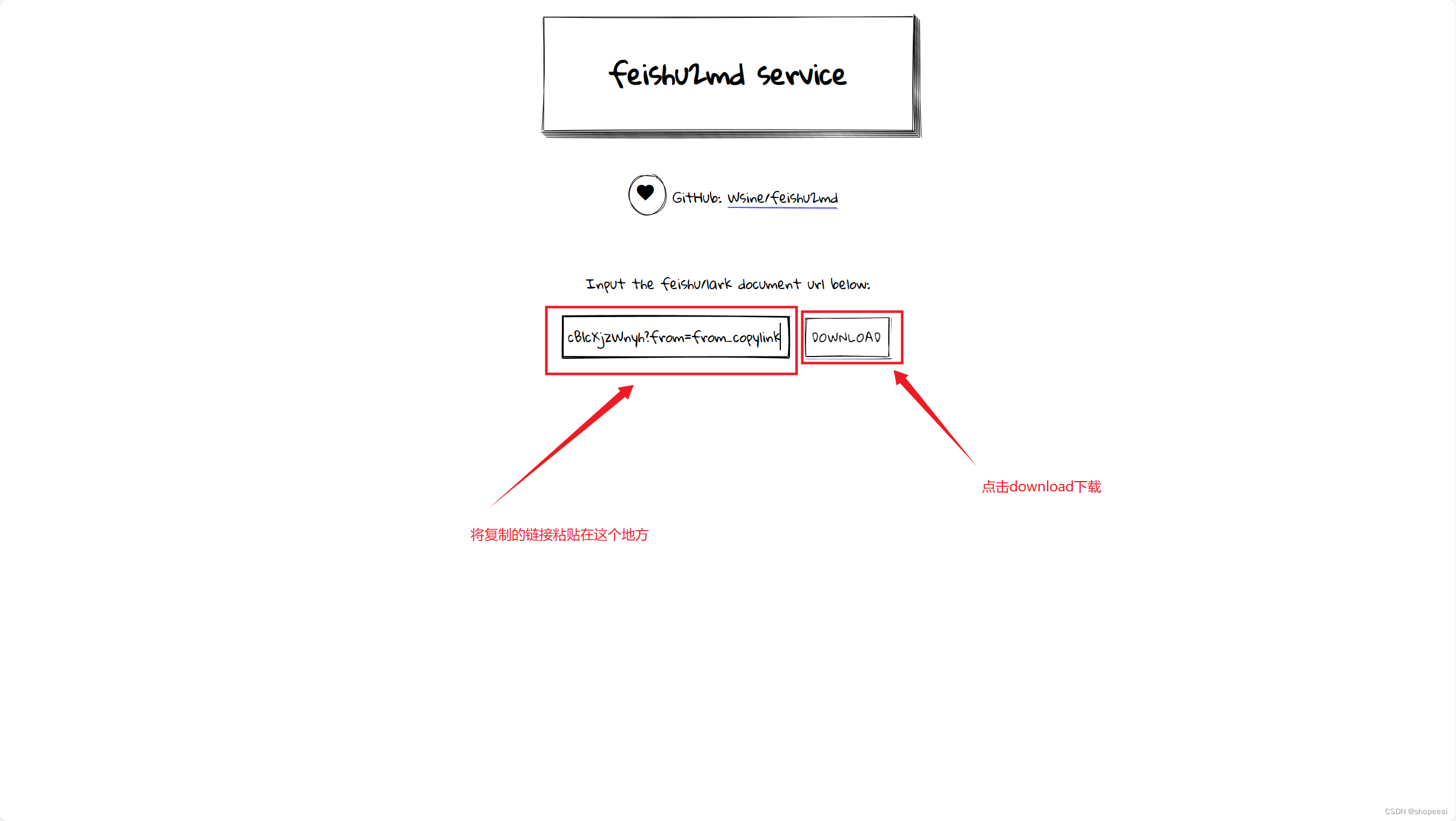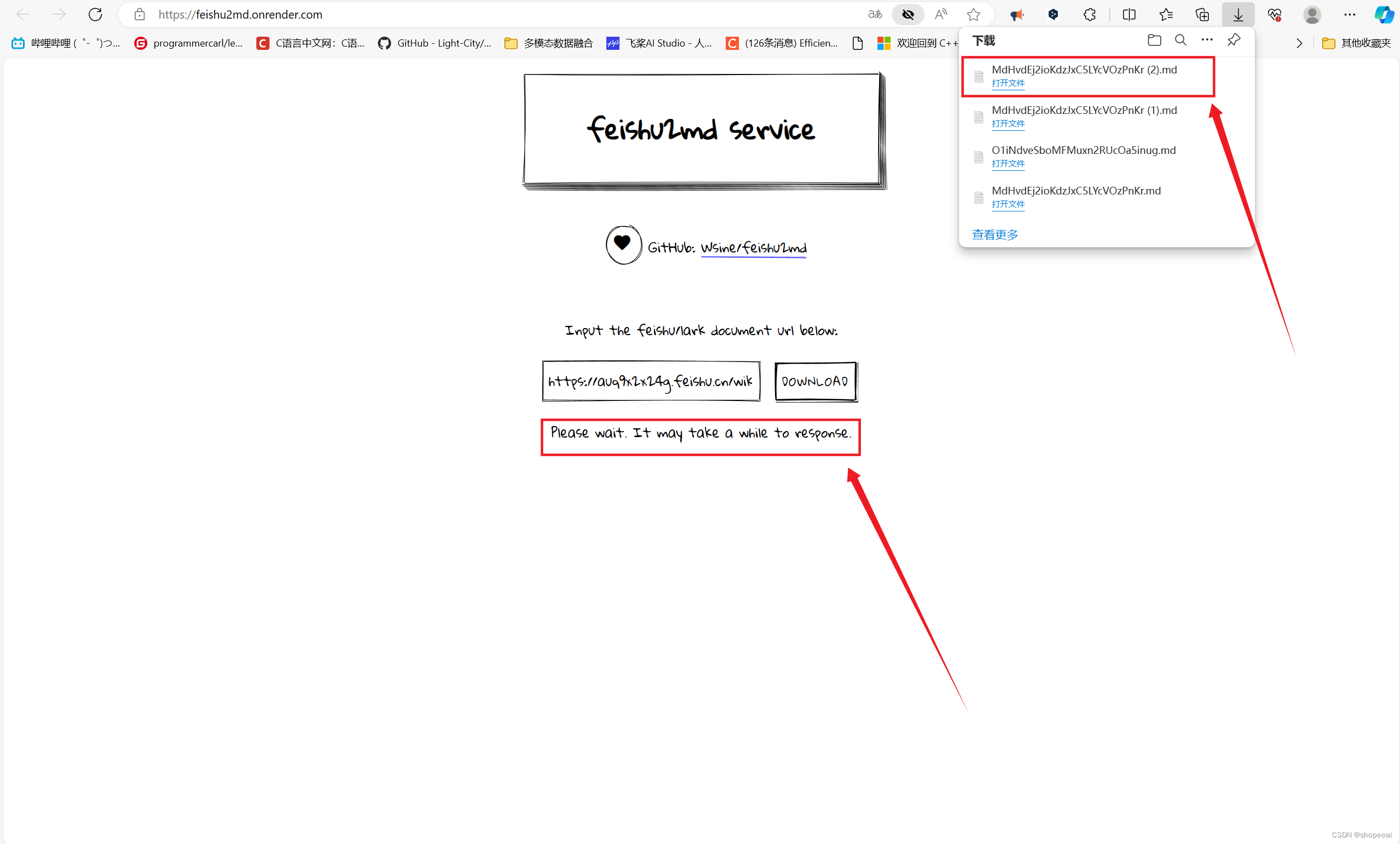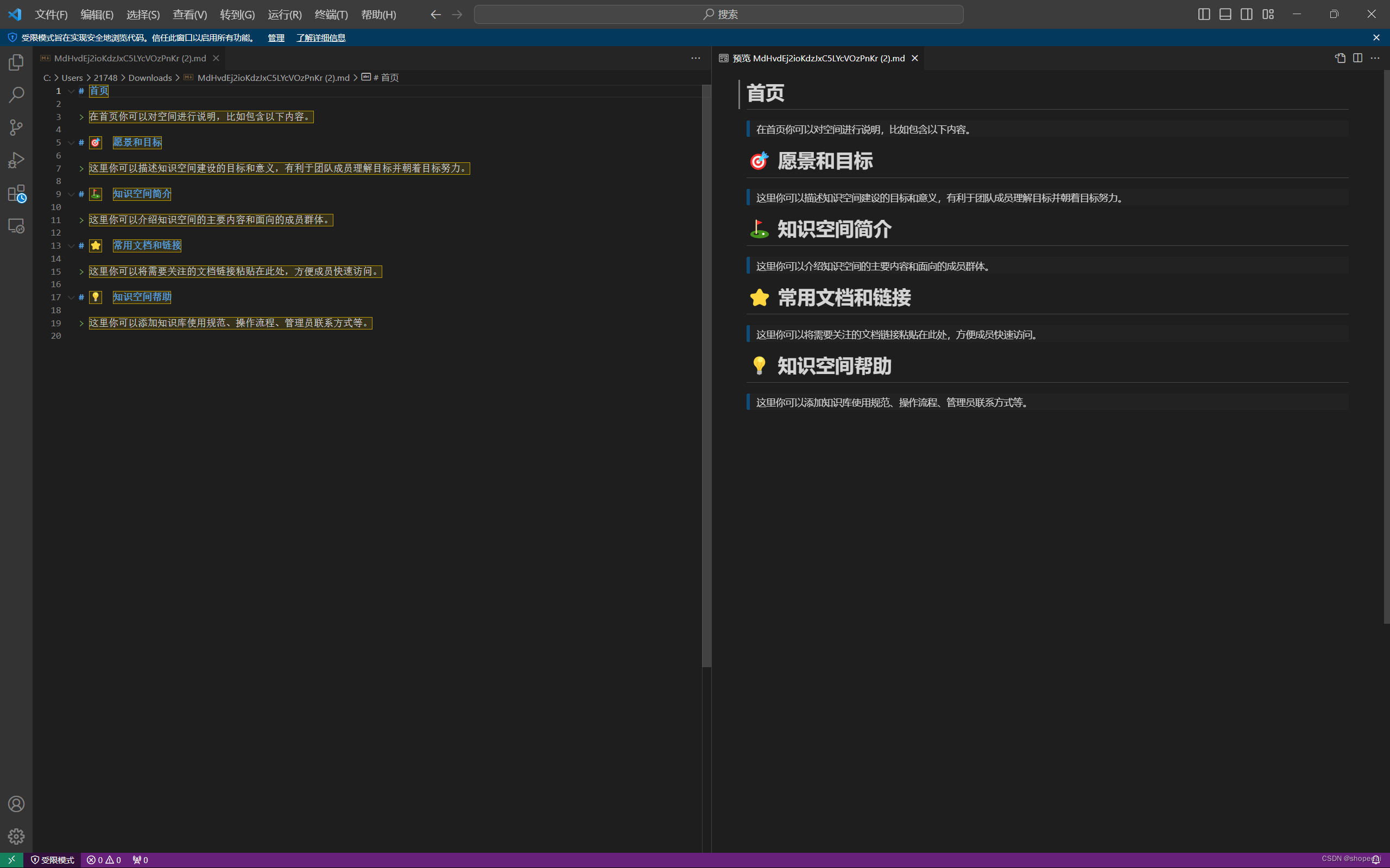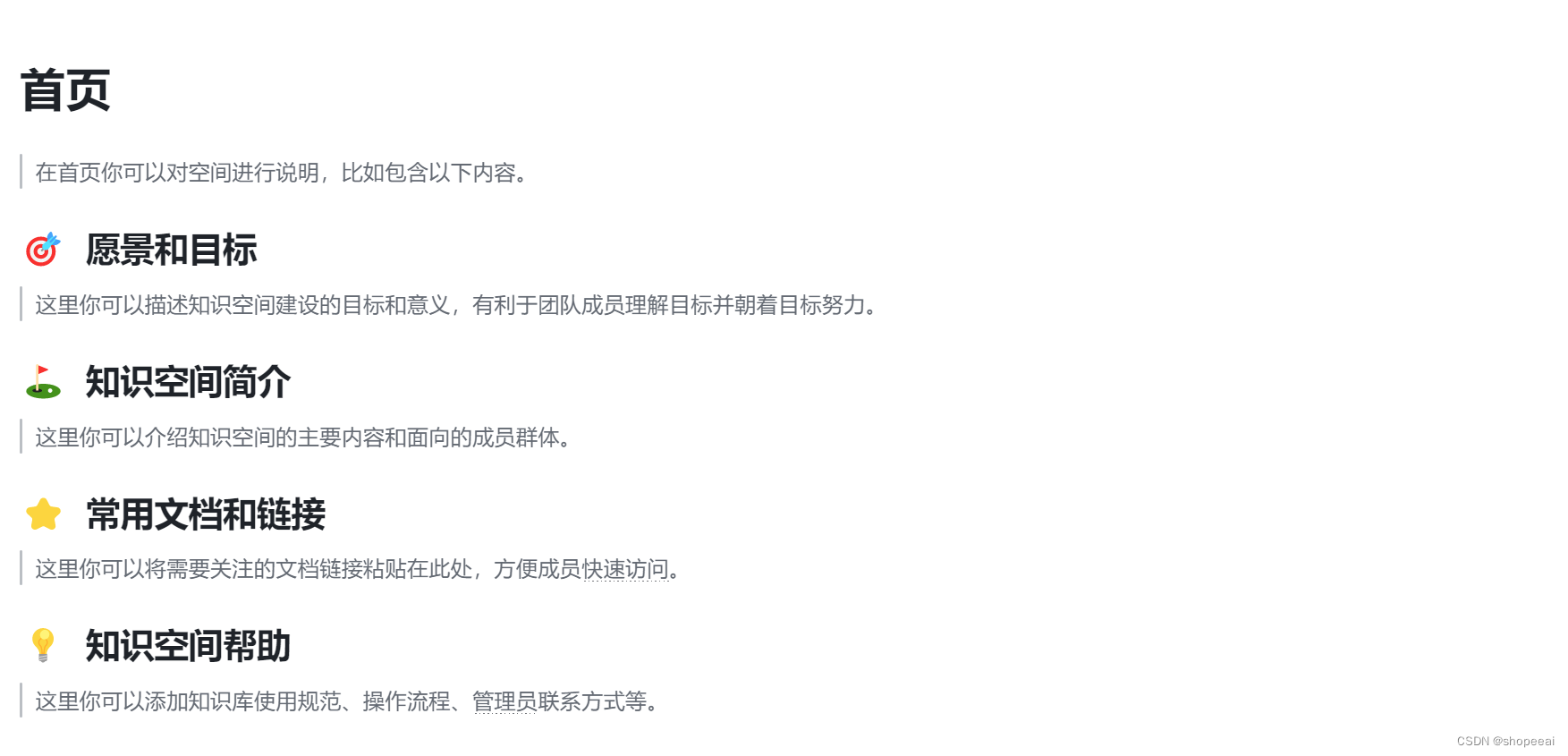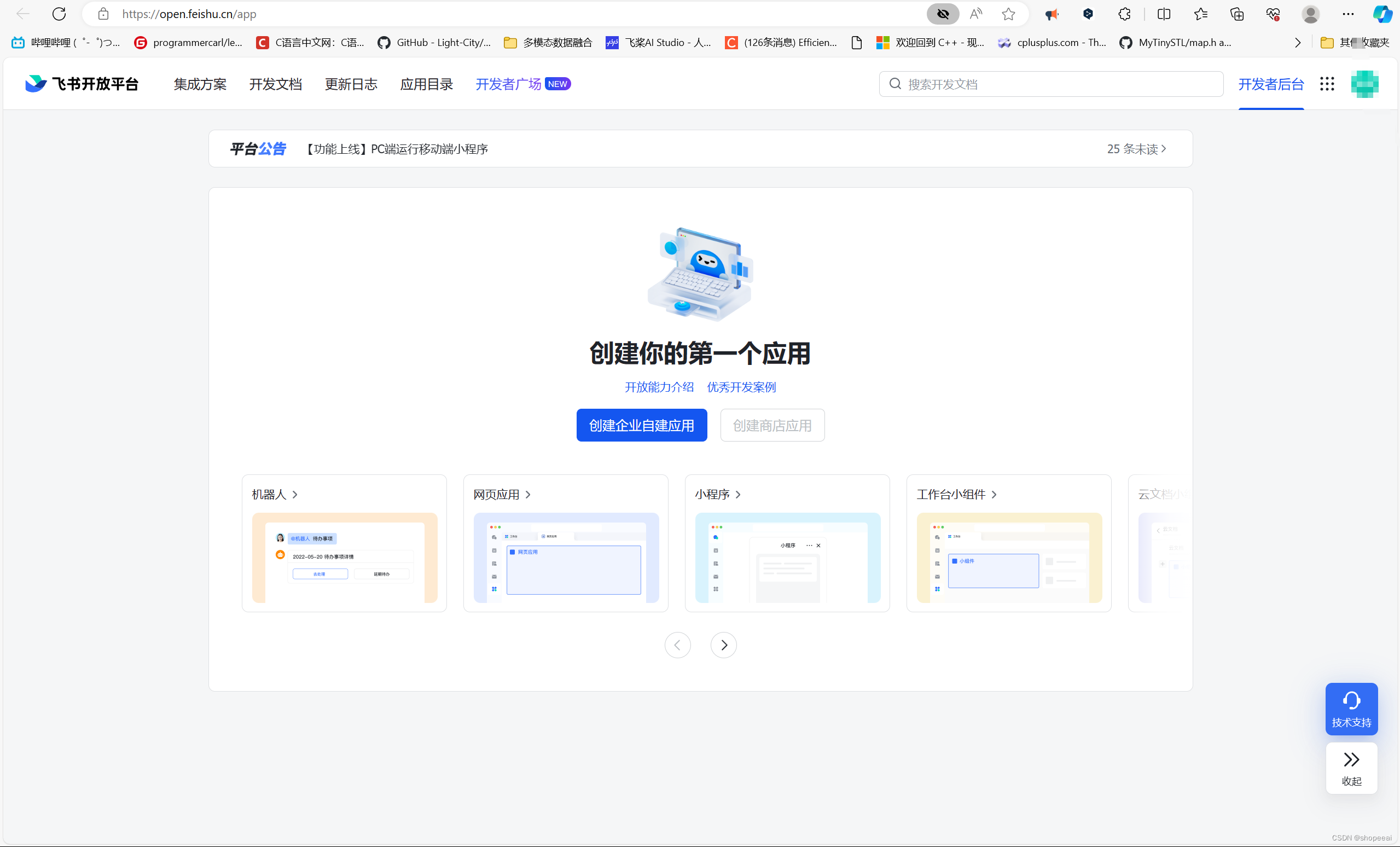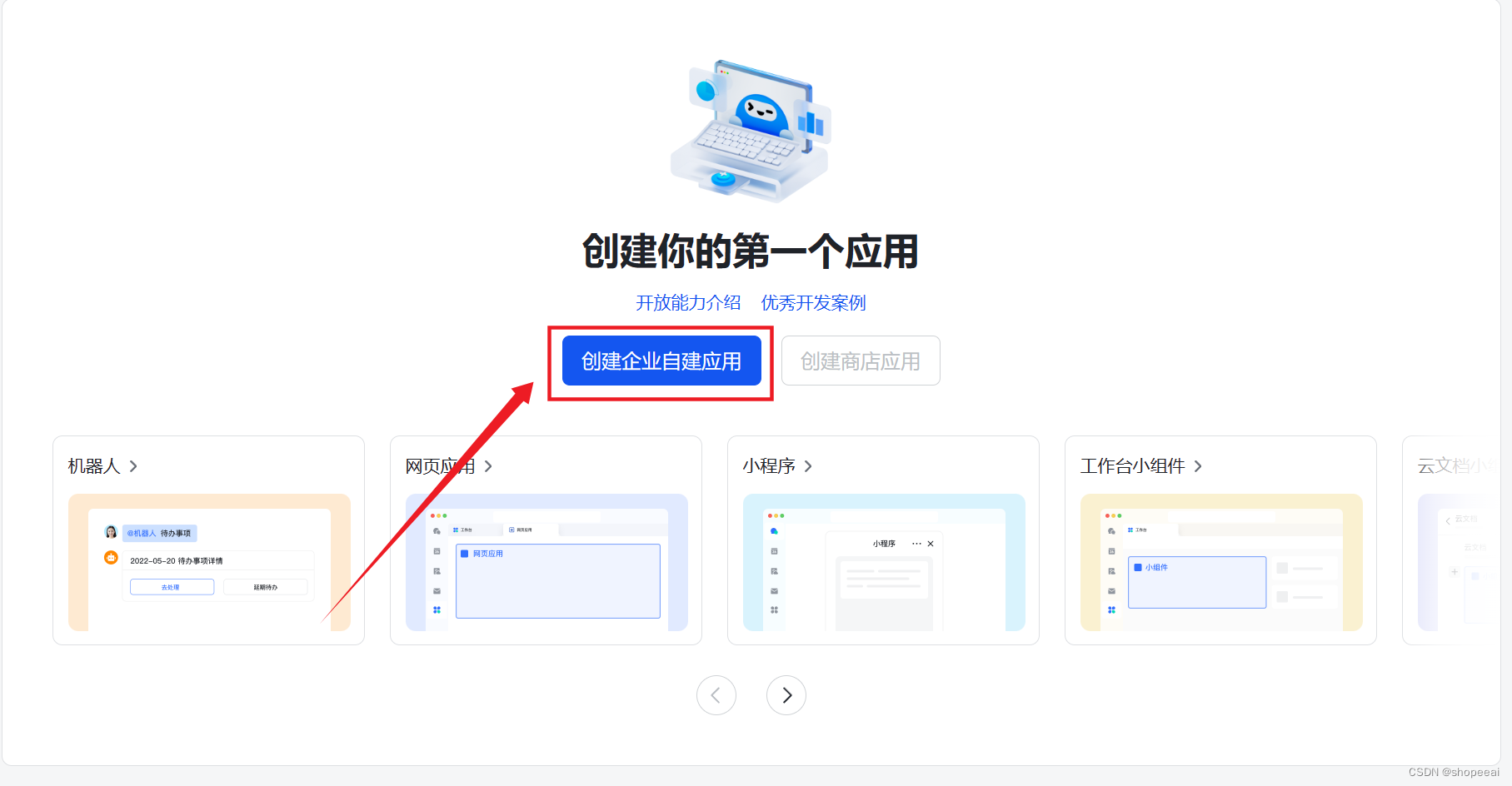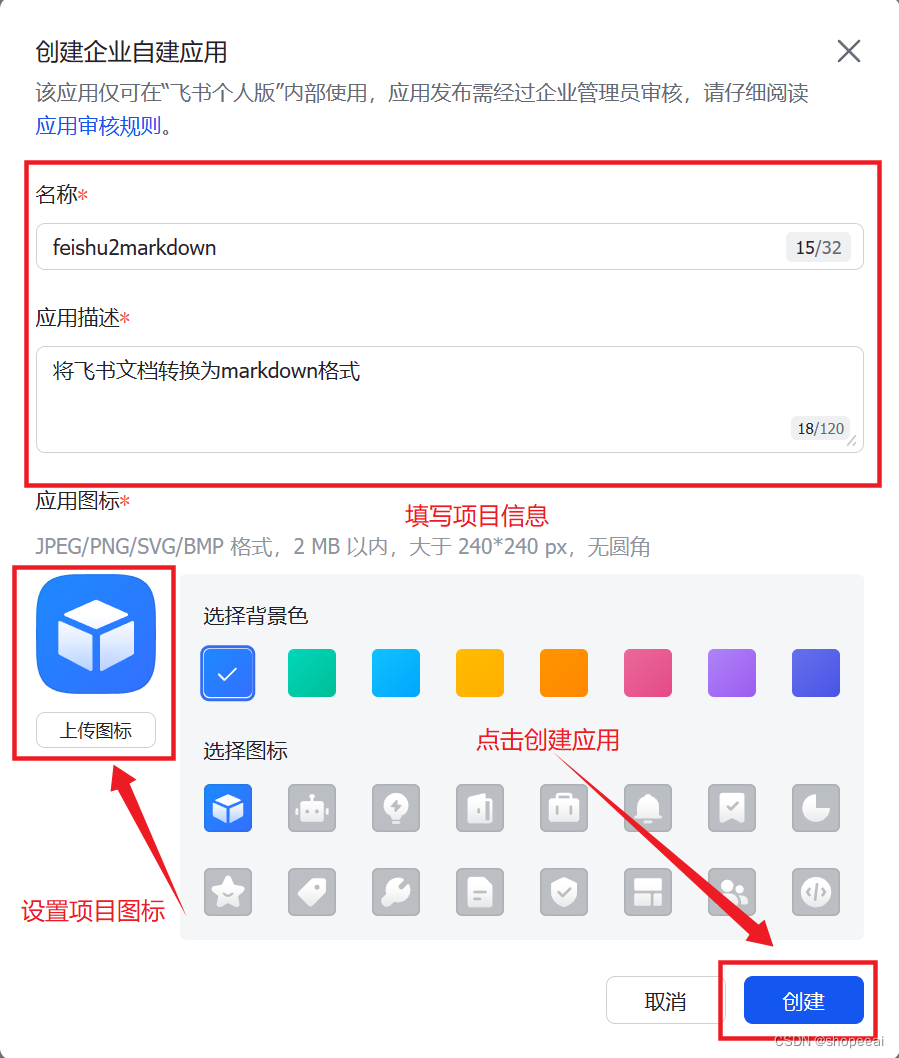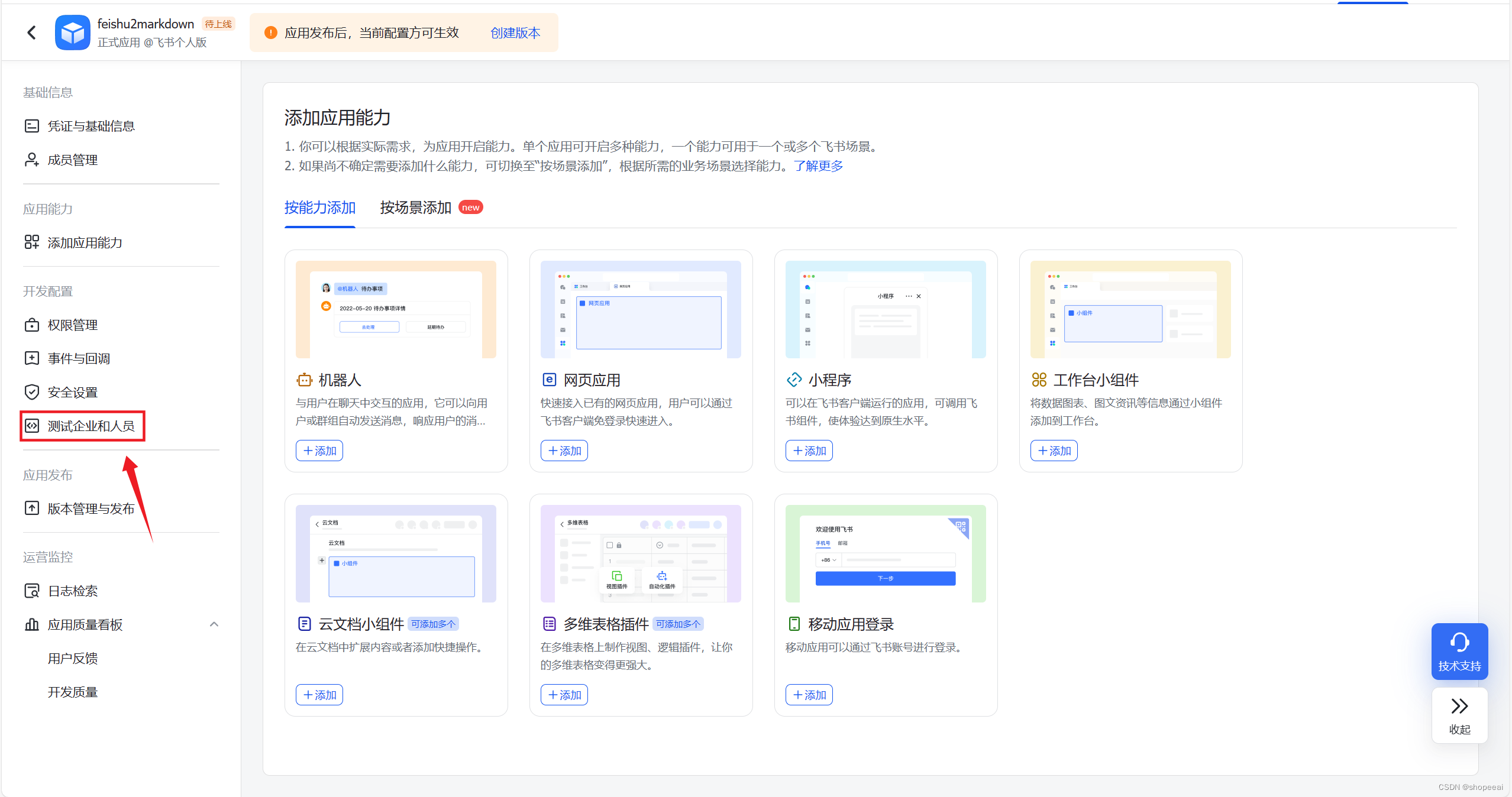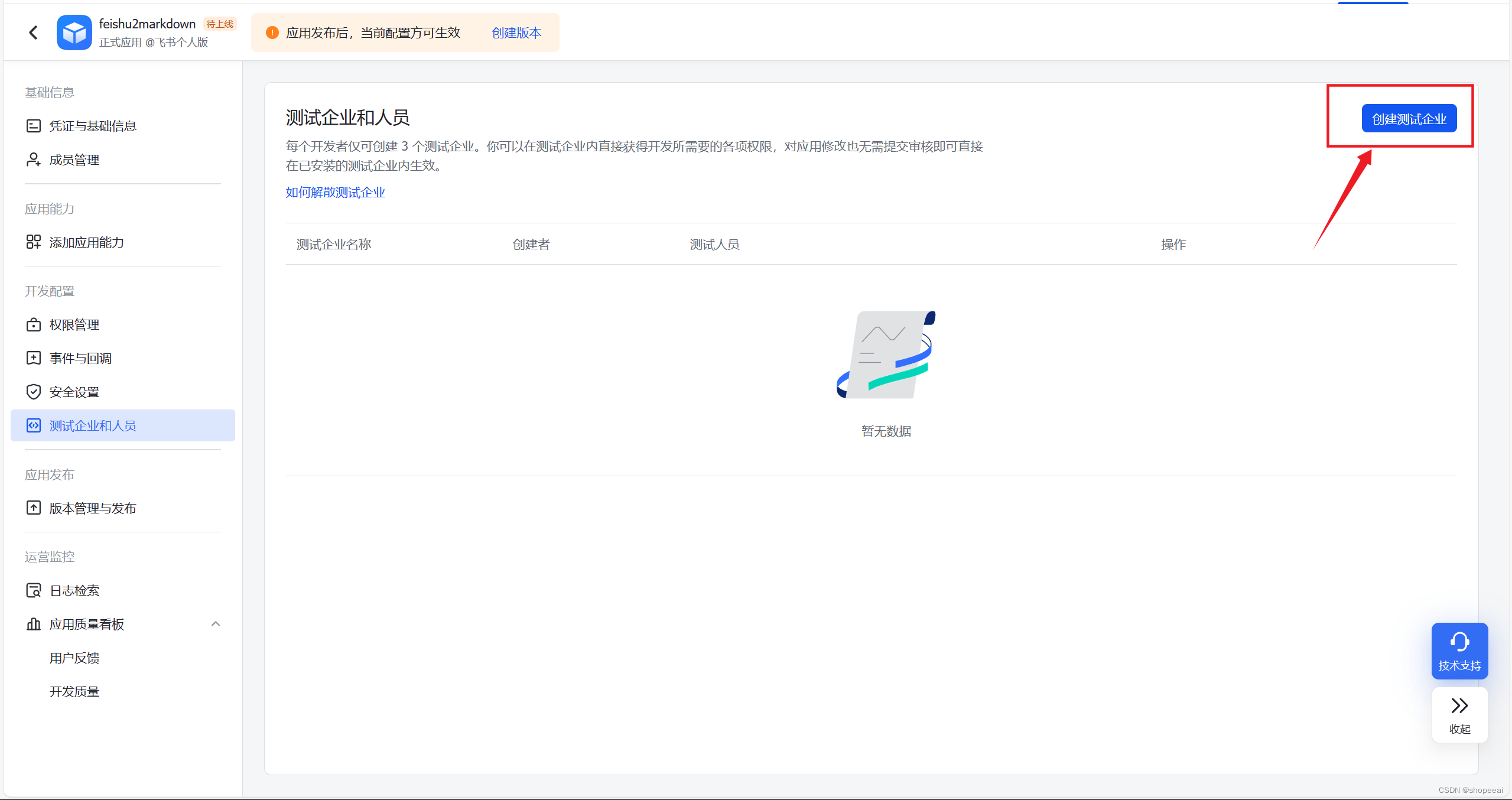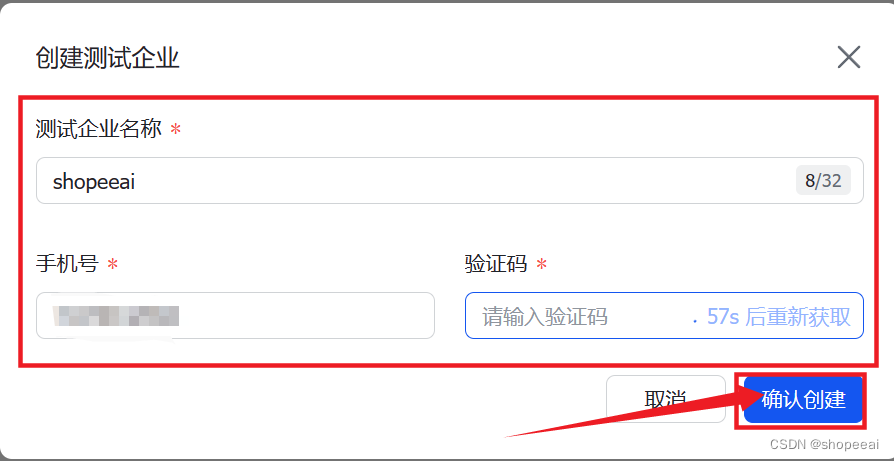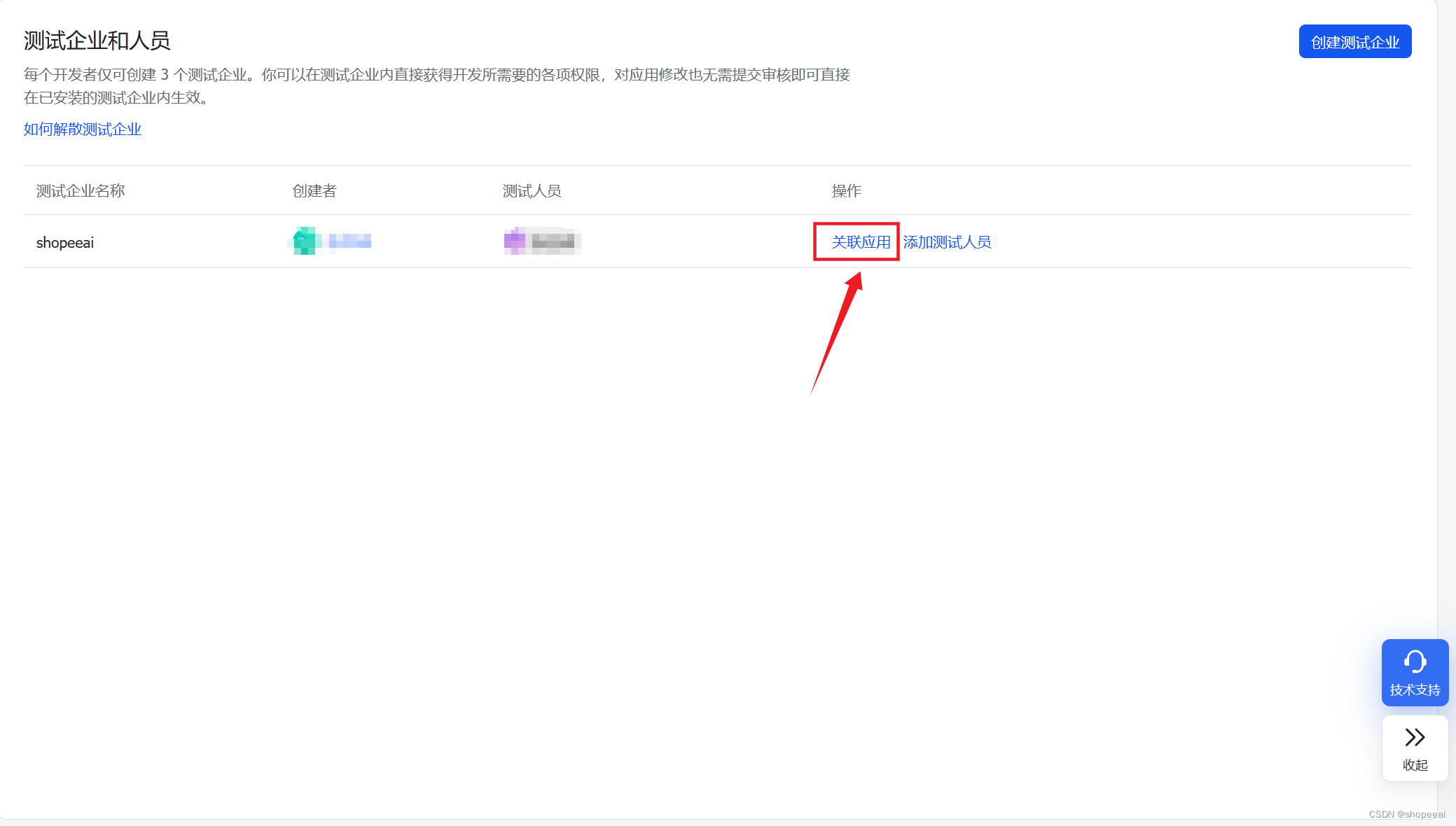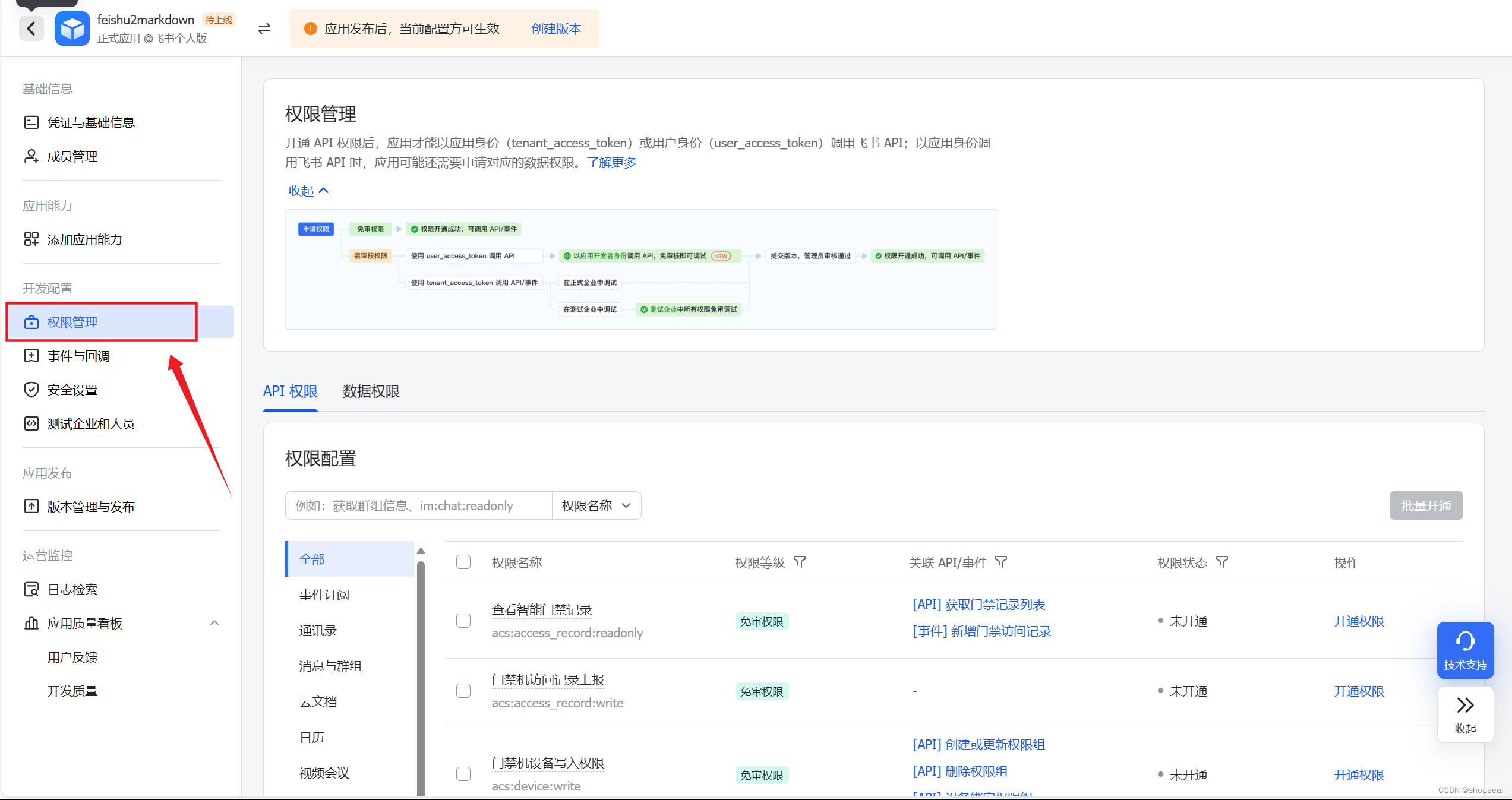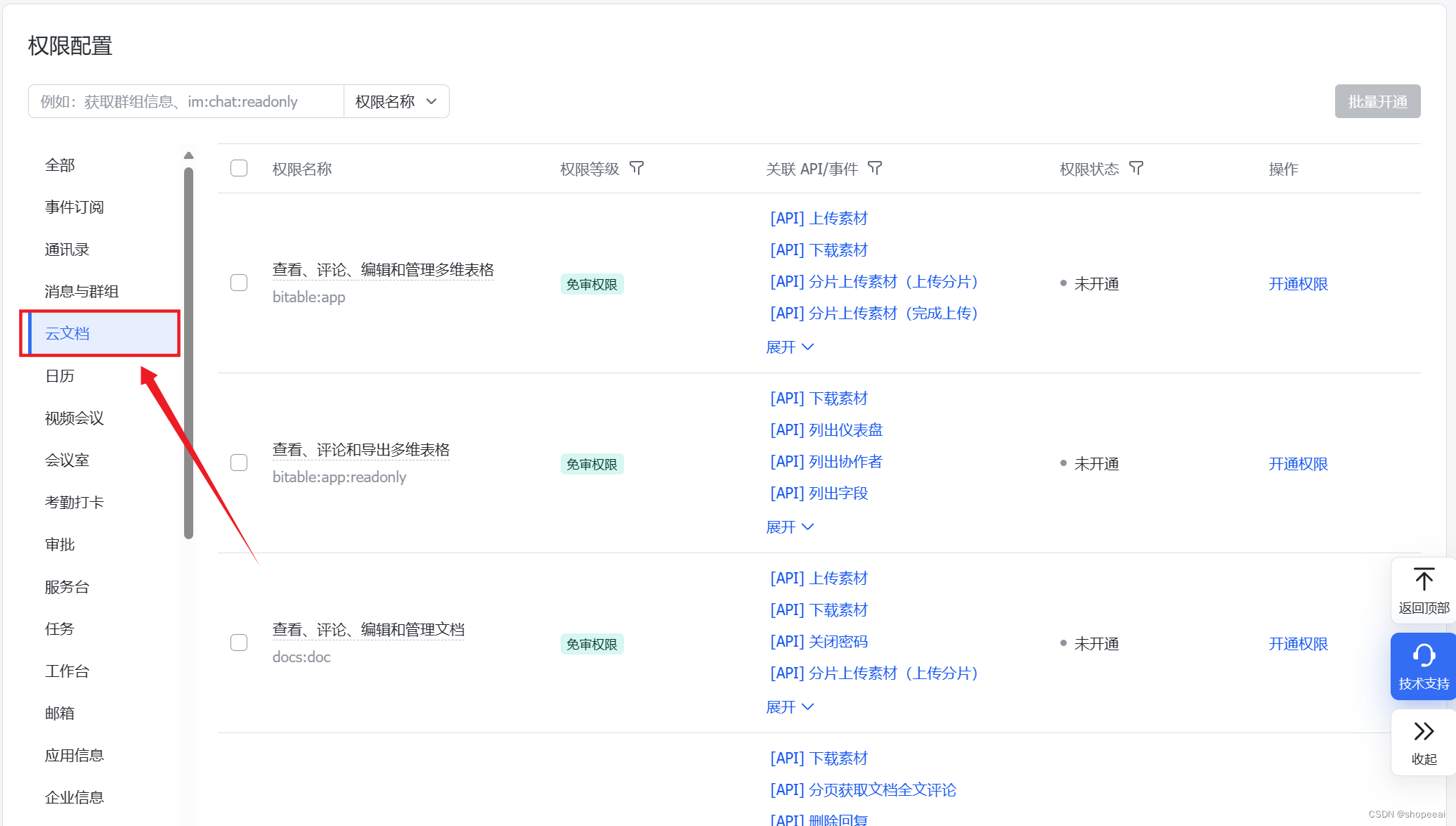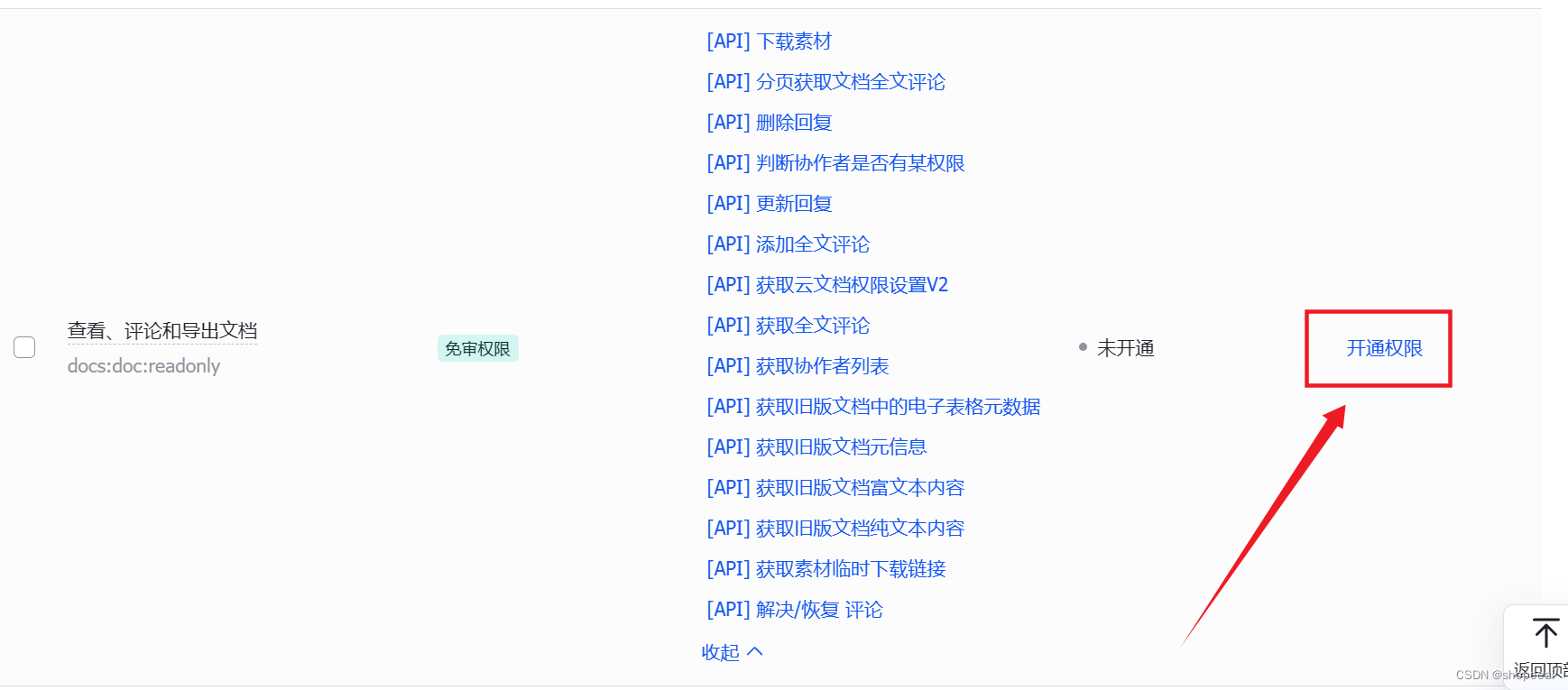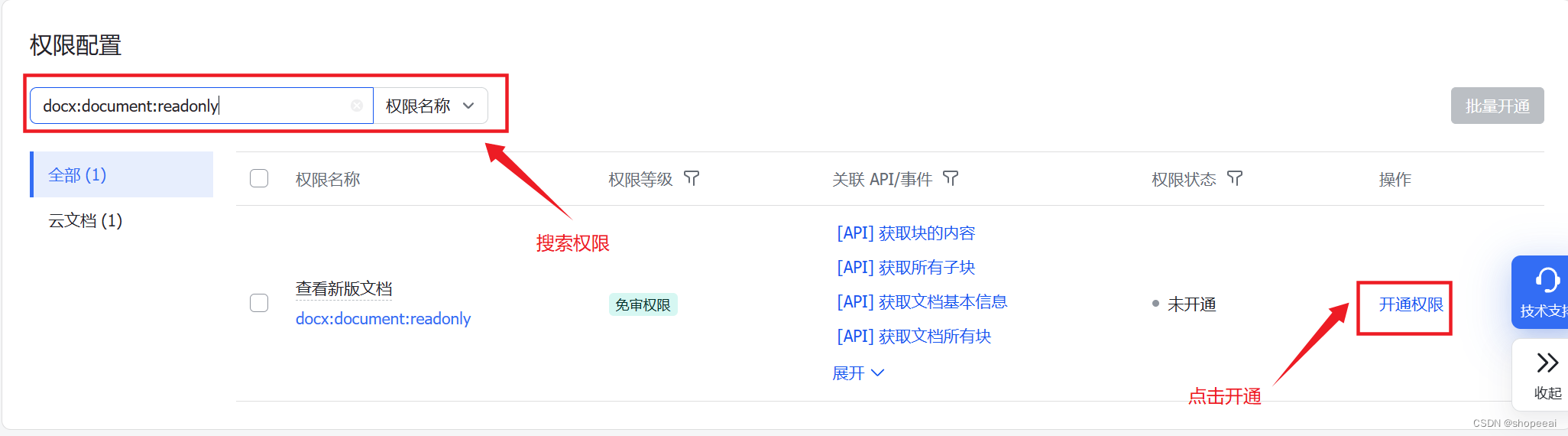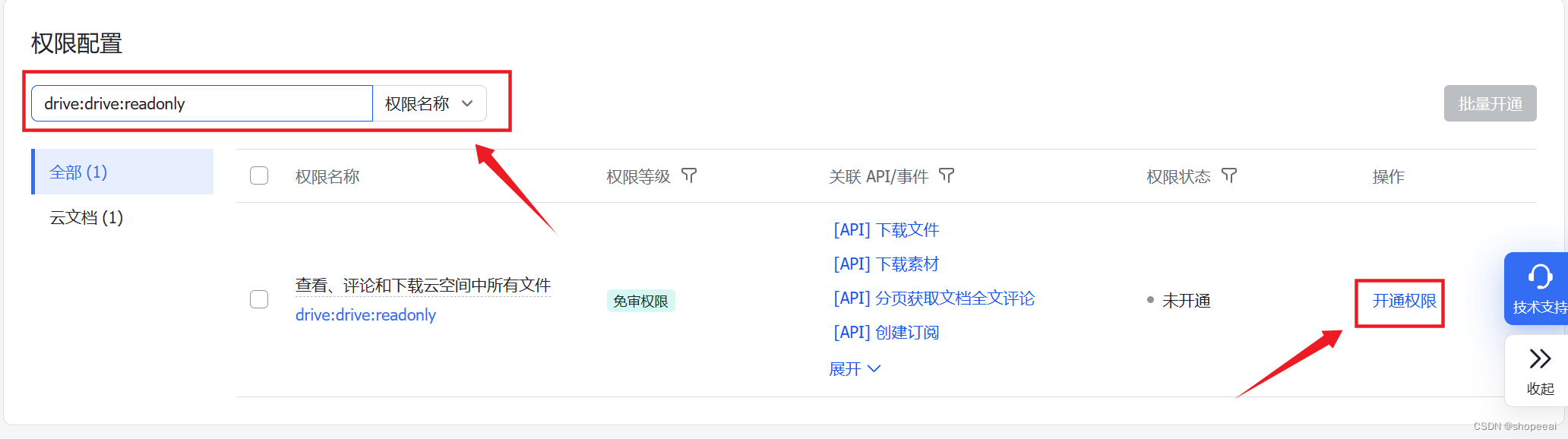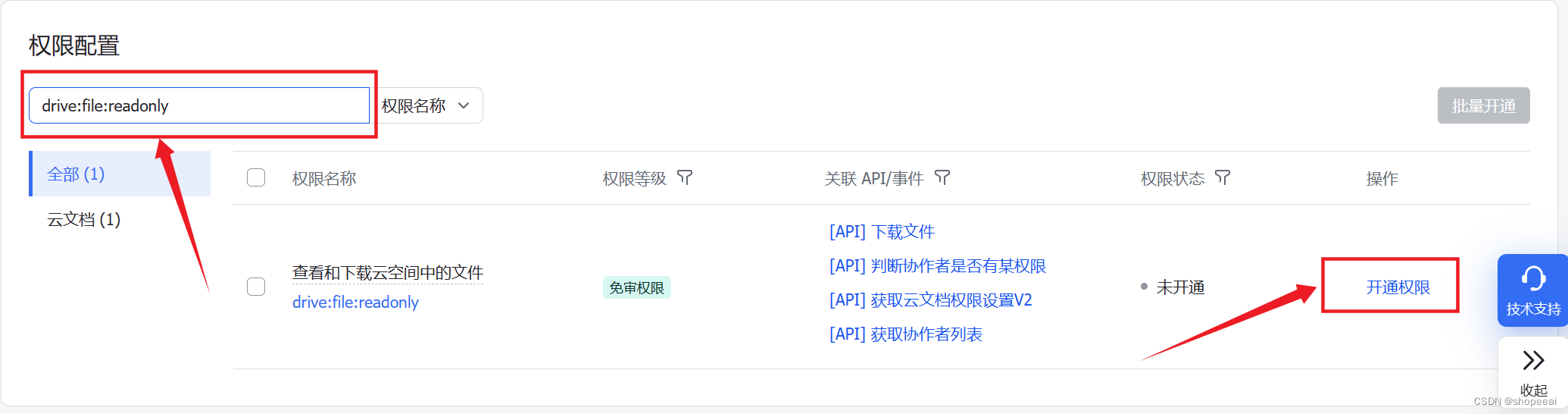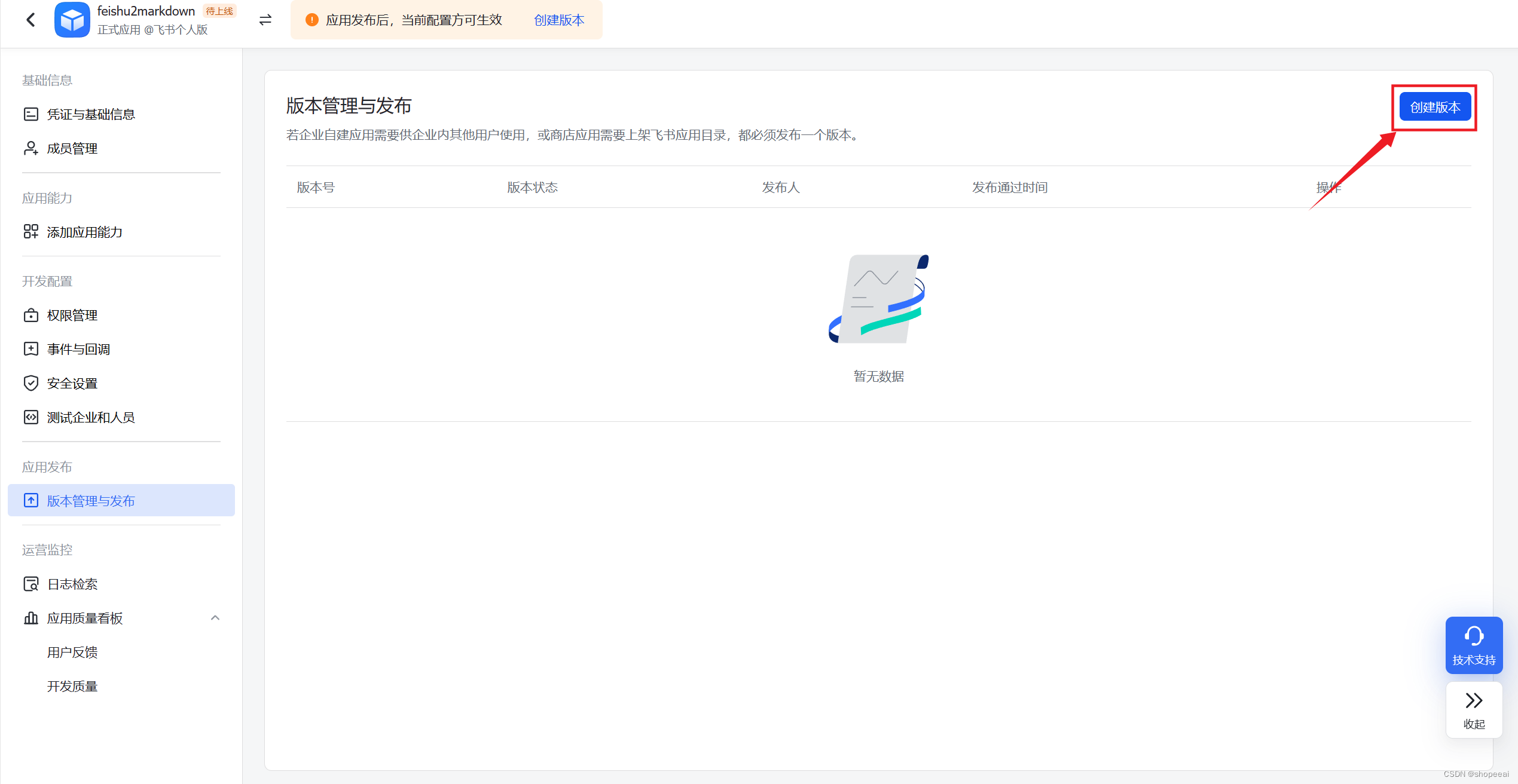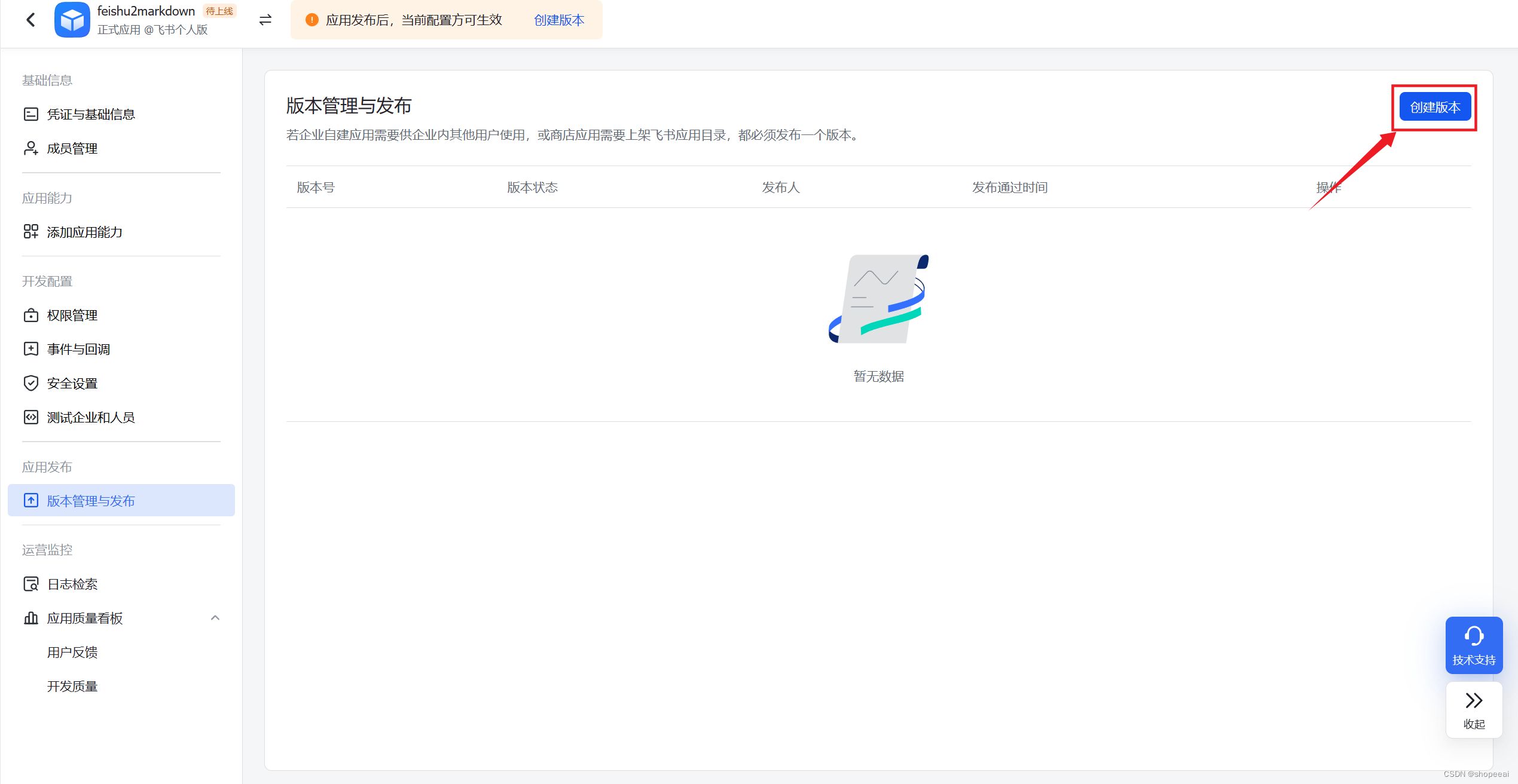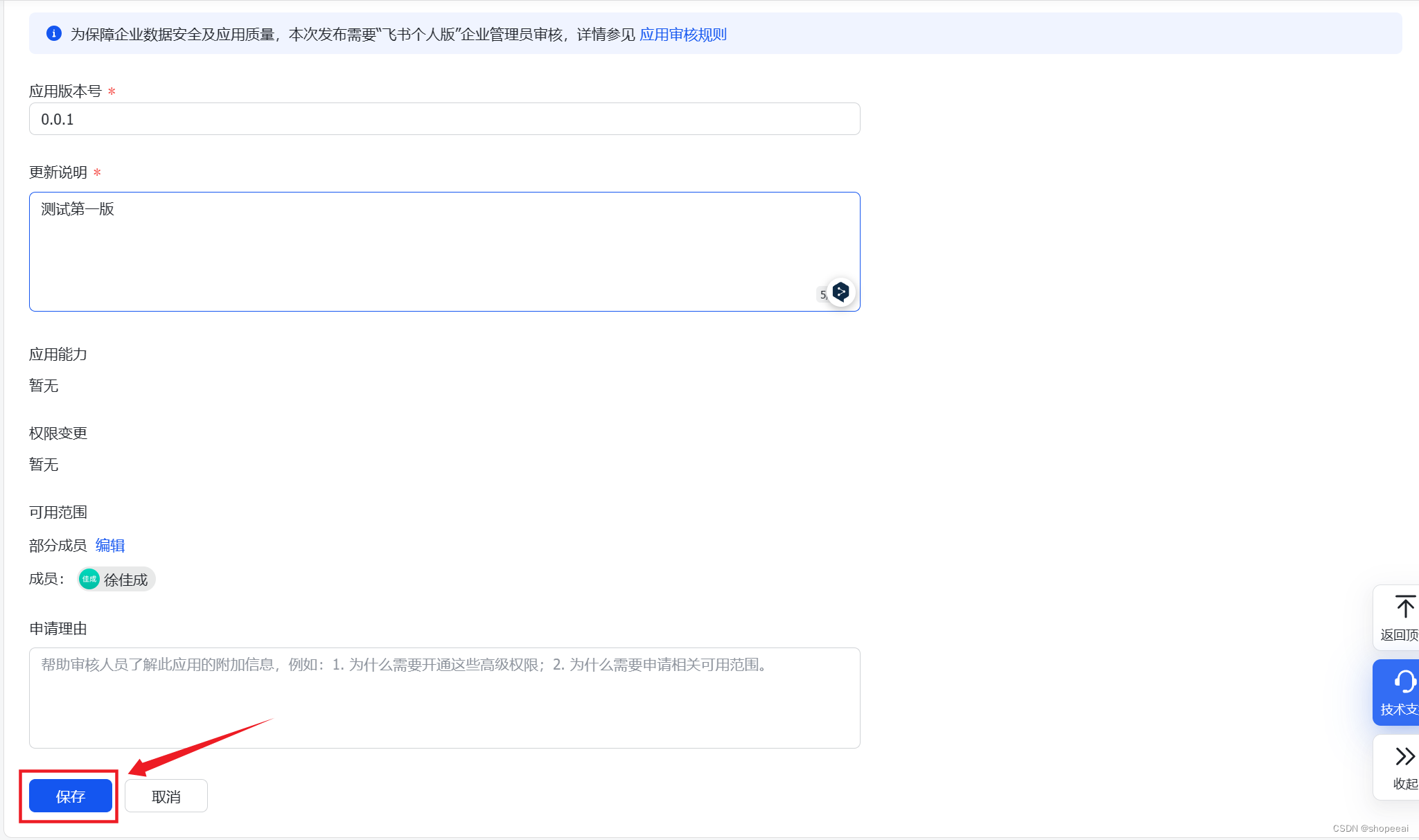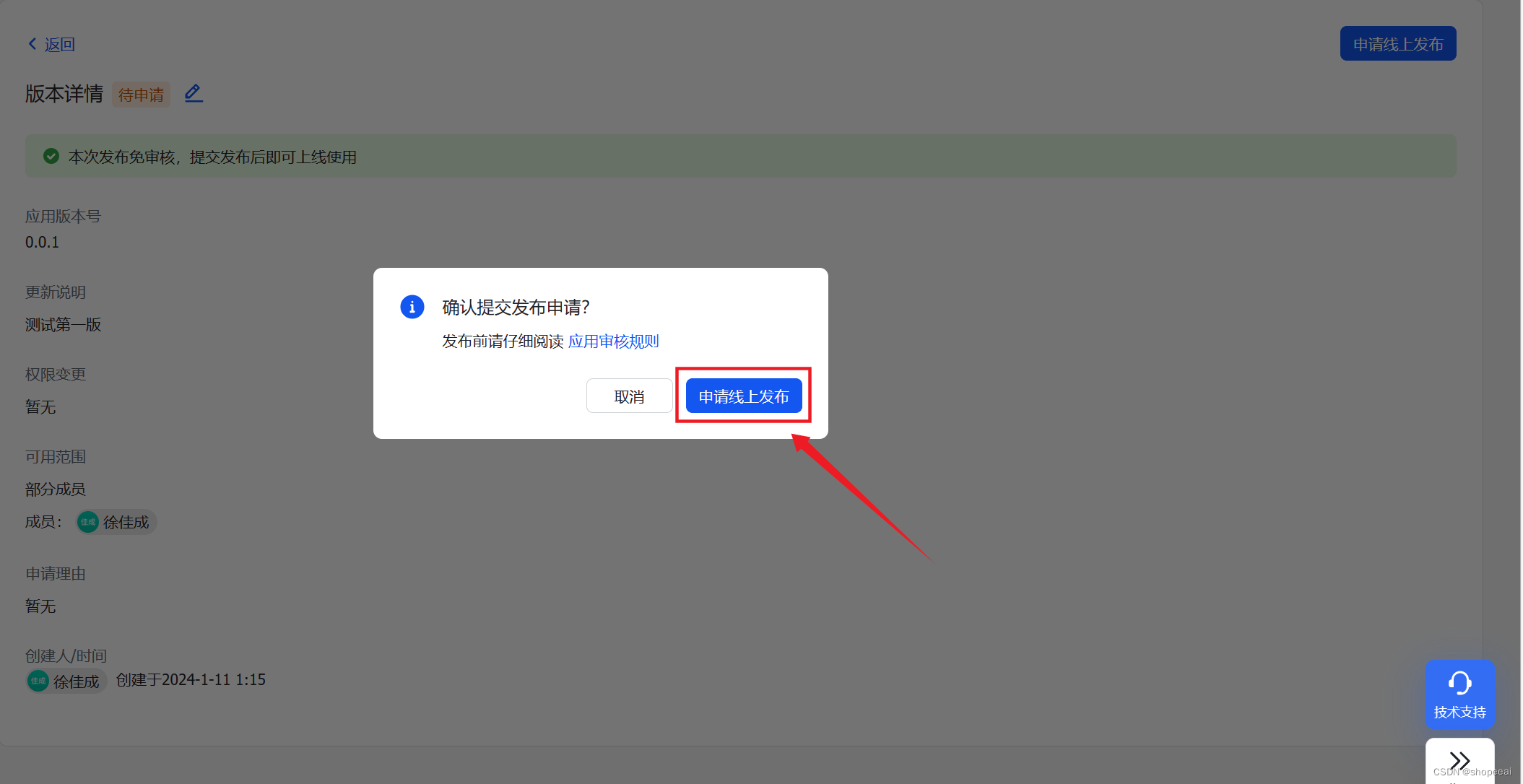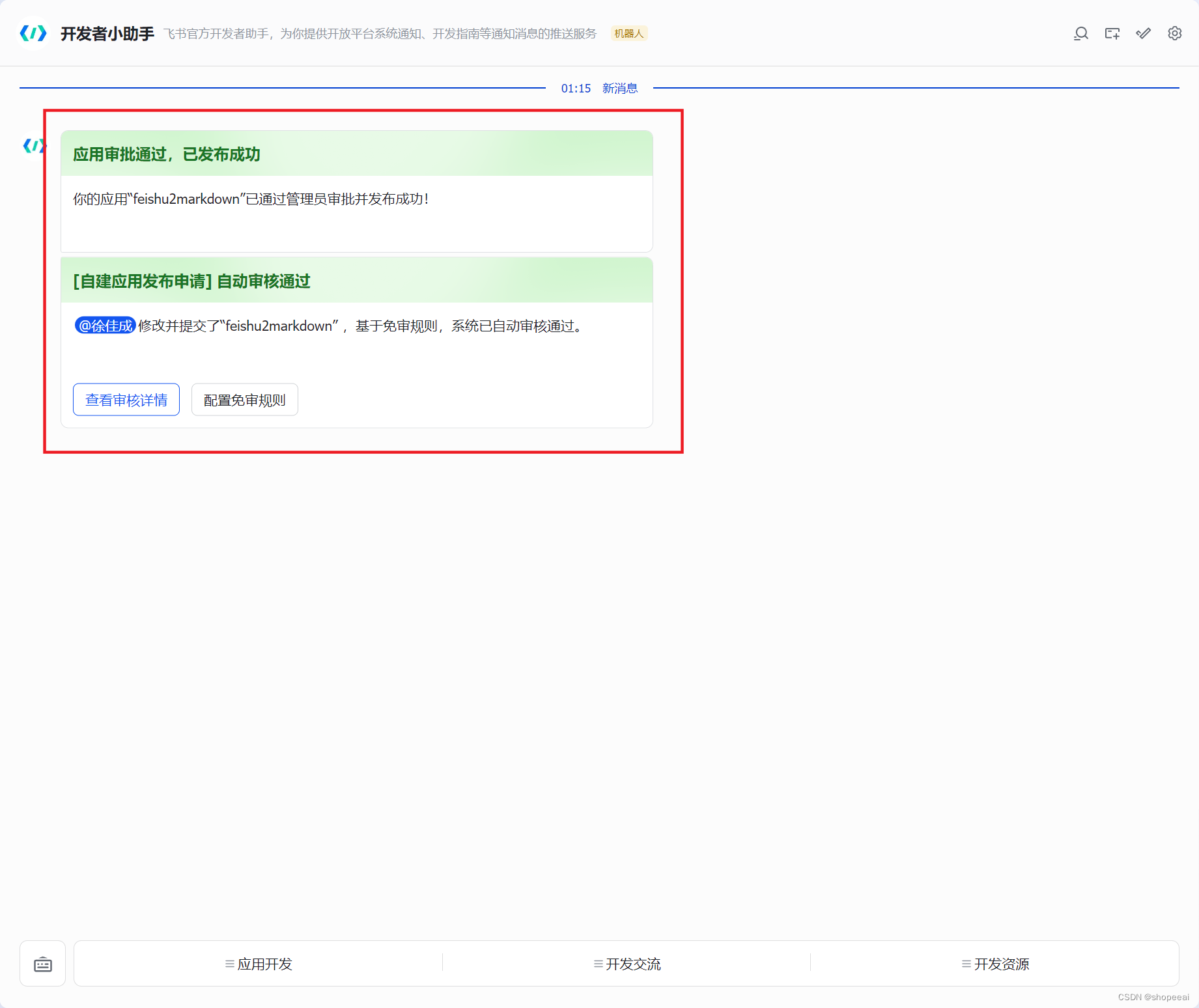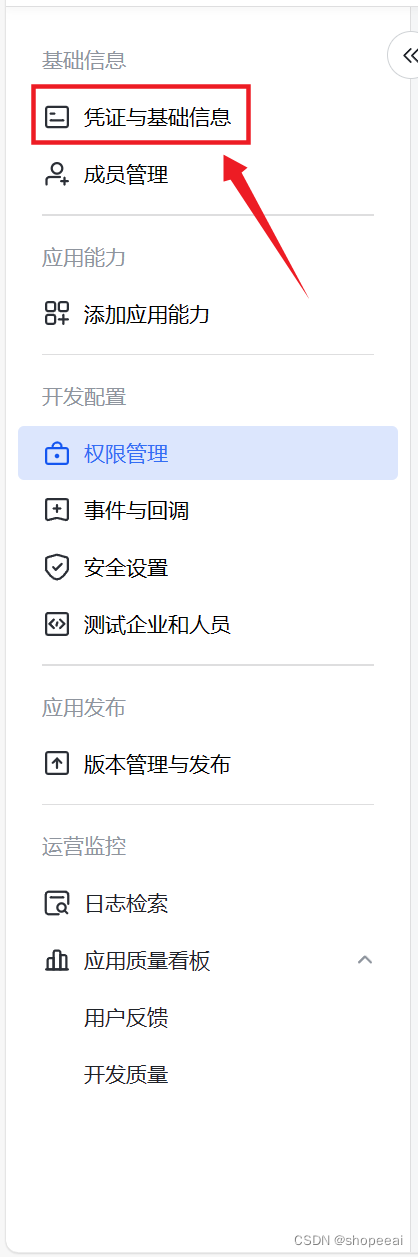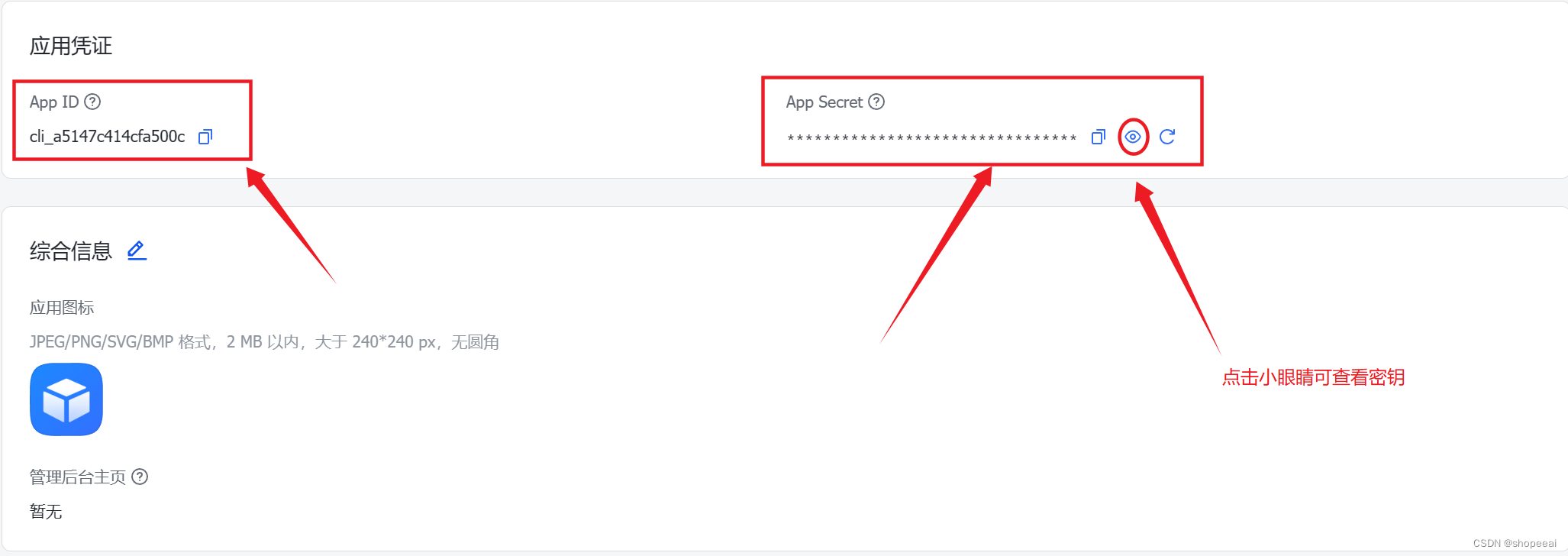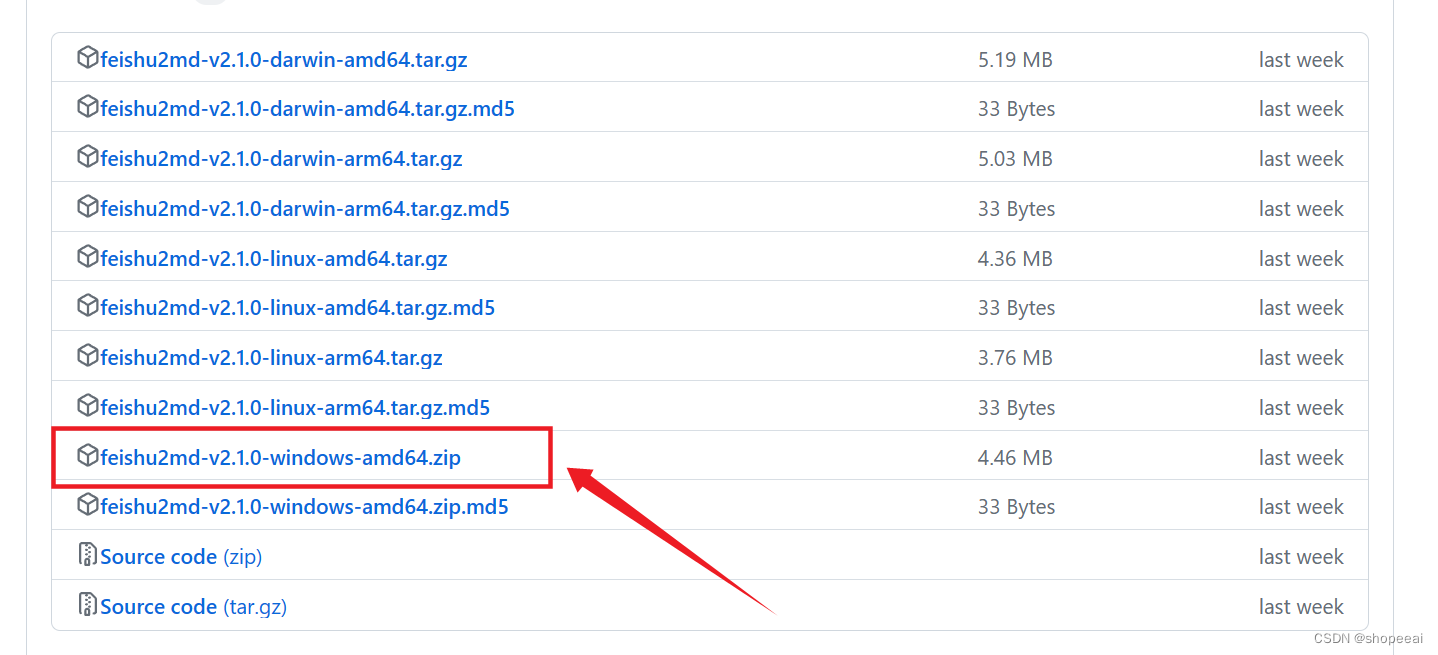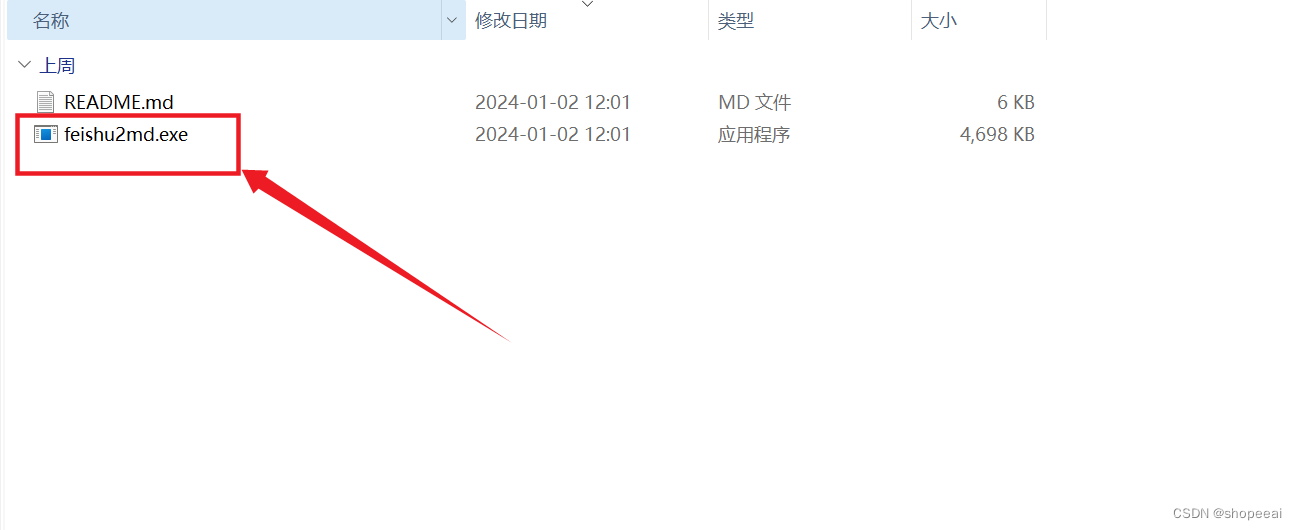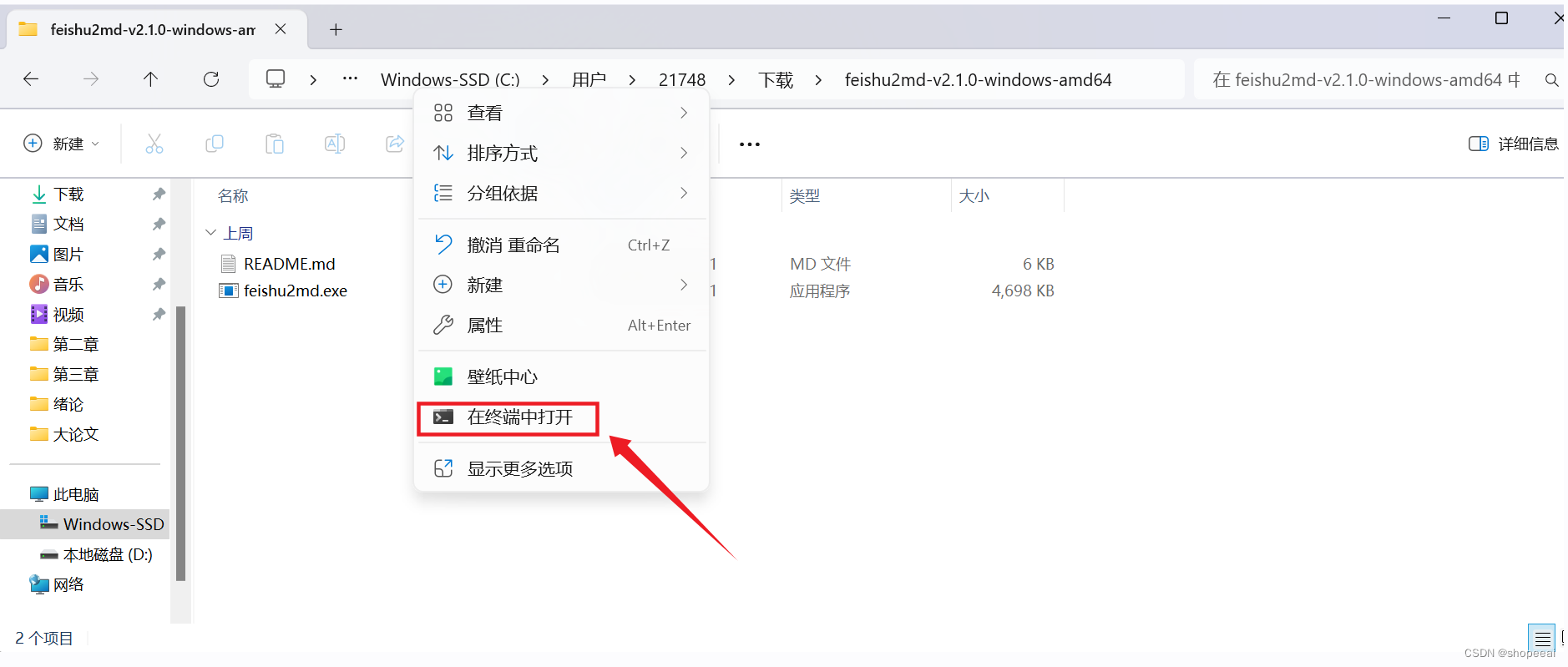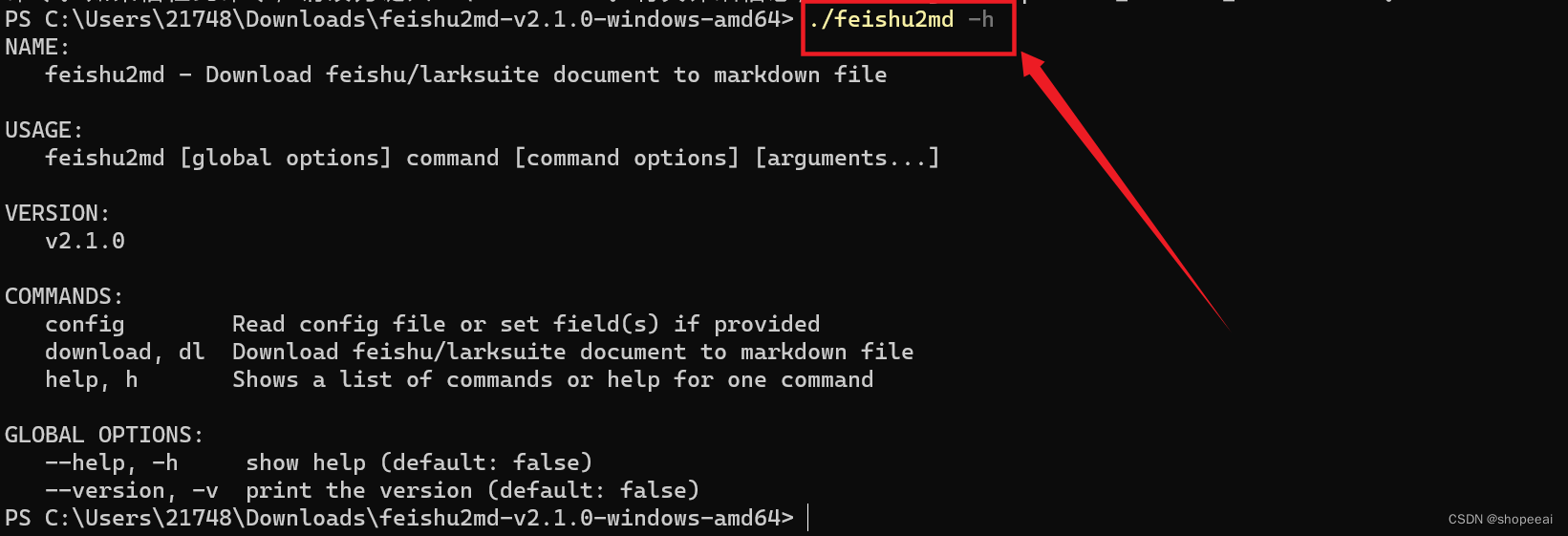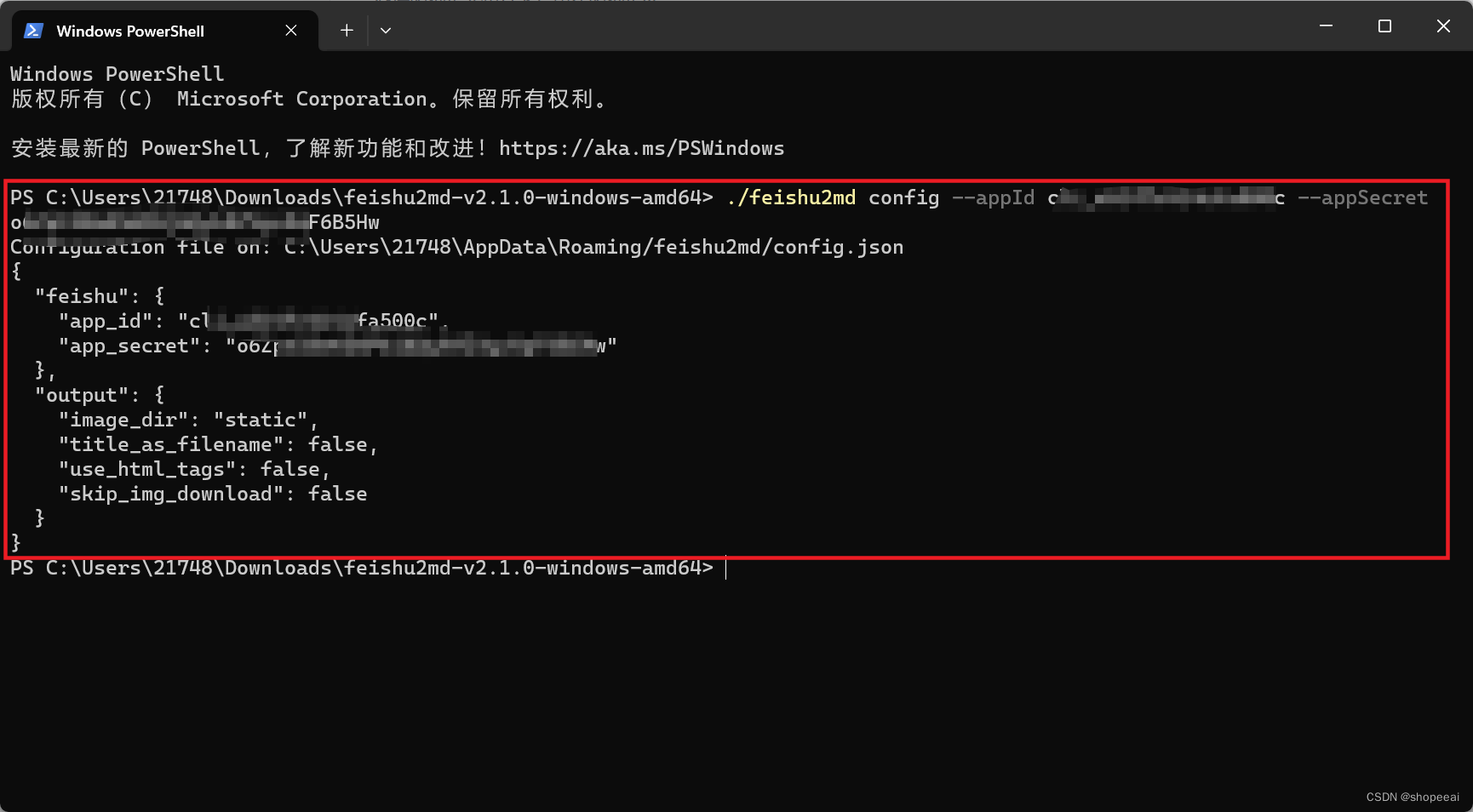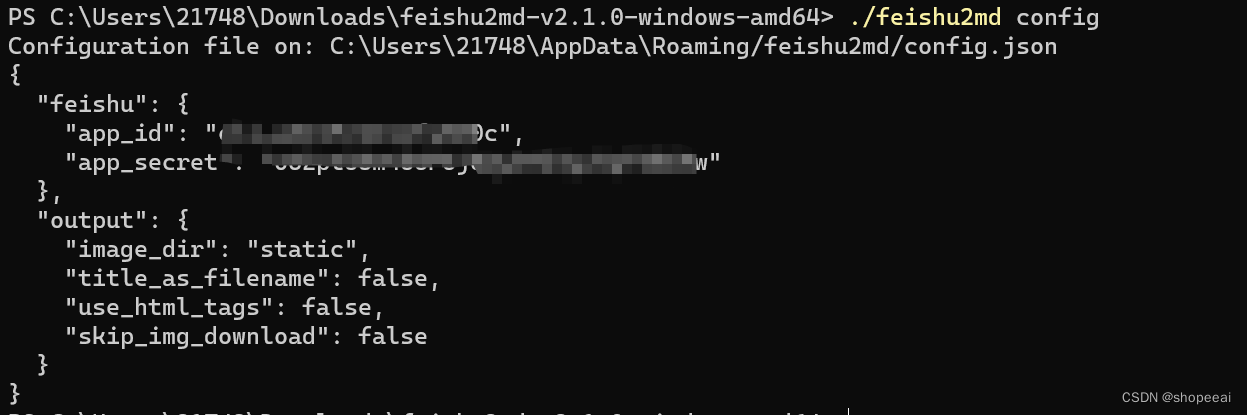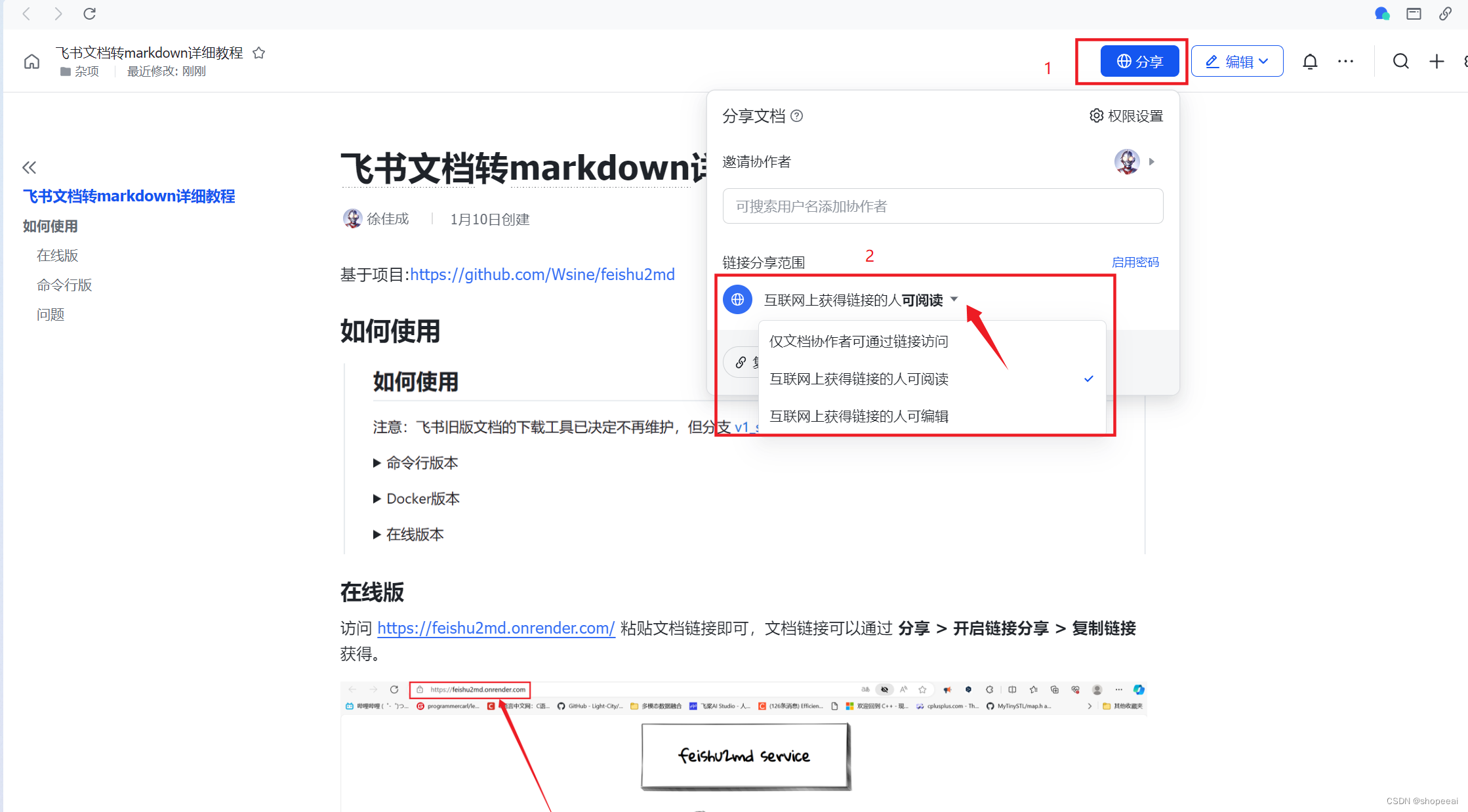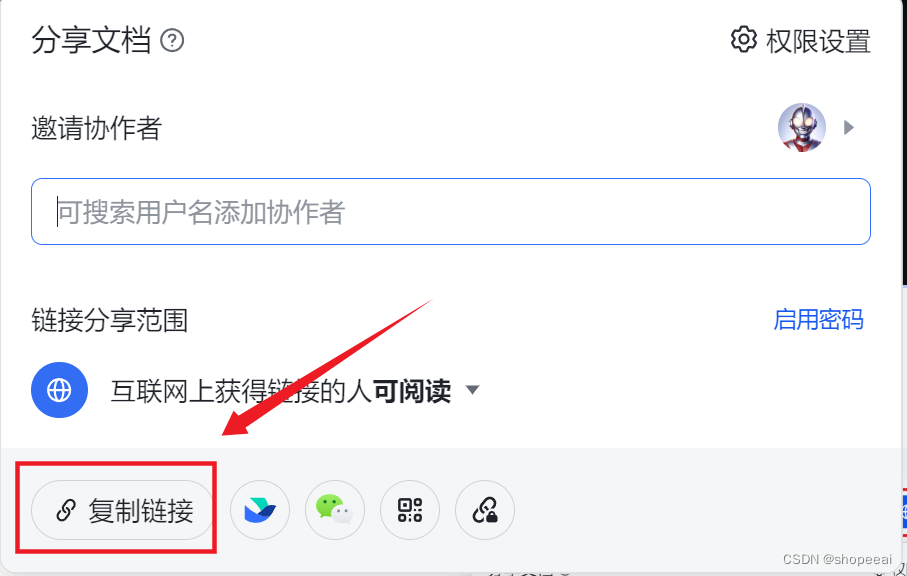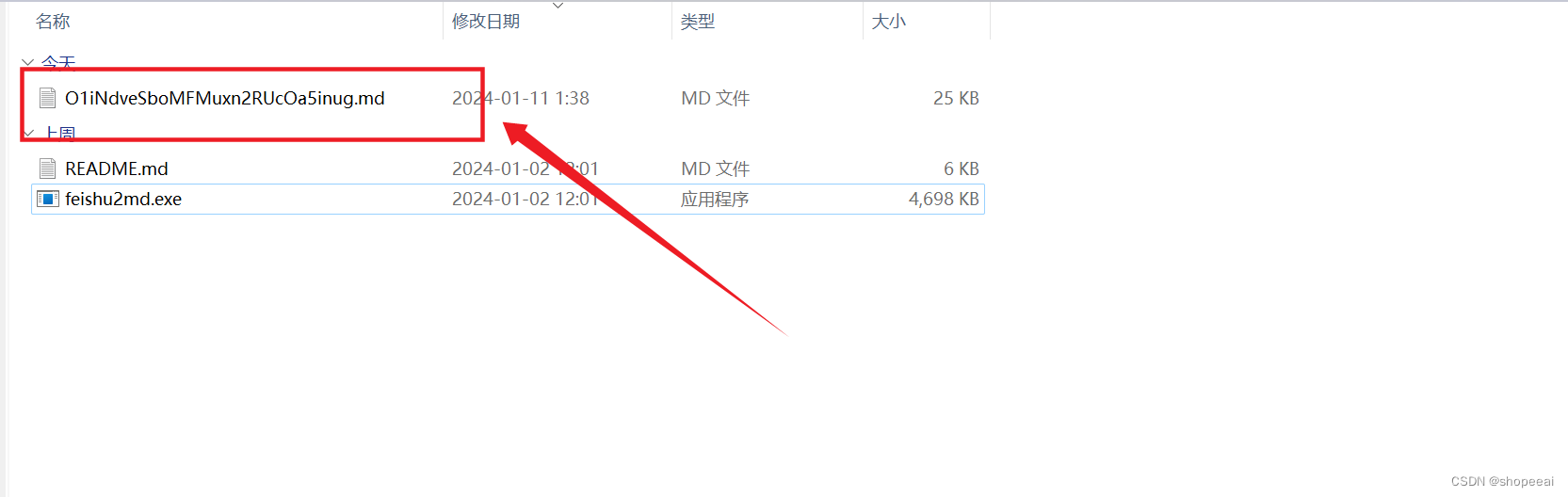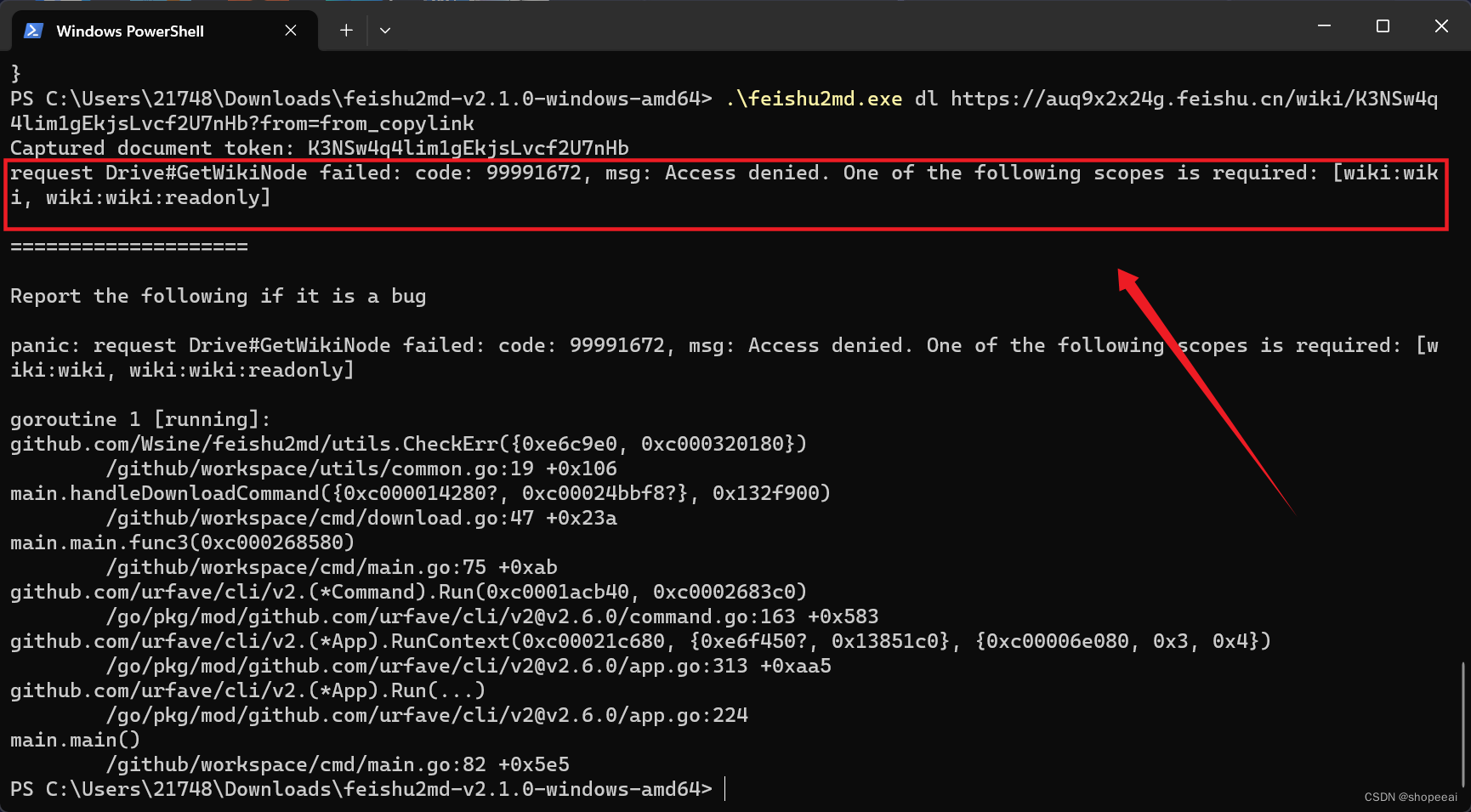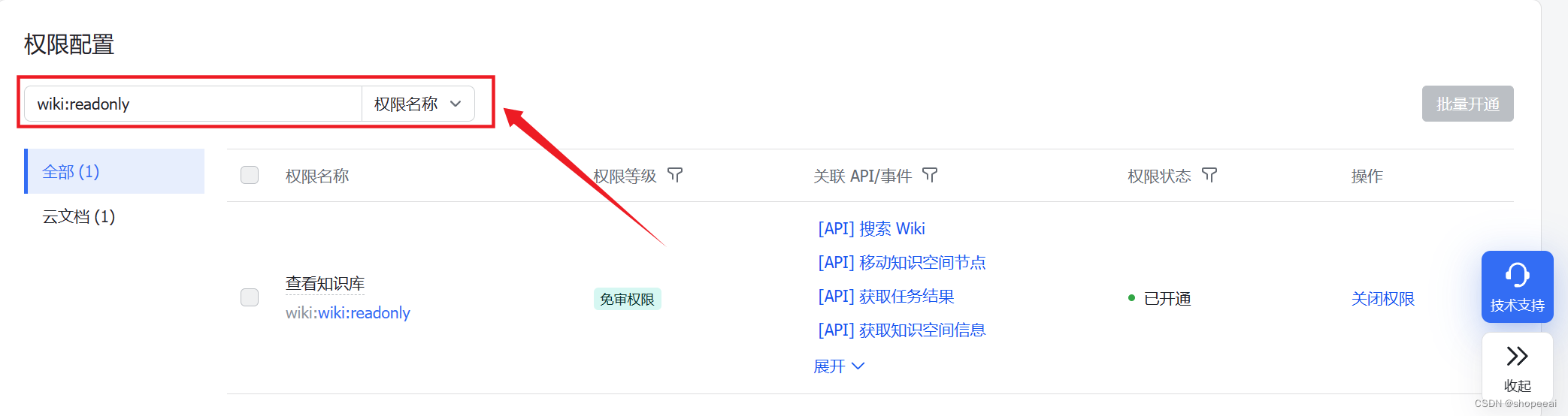| 【飞书小技巧】 | 您所在的位置:网站首页 › 在飞书中怎样给应用付费 › 【飞书小技巧】 |
【飞书小技巧】
|
飞书文档转 markdown 详细教程
基于项目:https://github.com/Wsine/feishu2md 如何使用
访问 https://feishu2md.onrender.com/ 粘贴文档链接即可,文档链接可以通过 分享 > 开启链接分享 > 复制链接 获得。
点击下载之后,会提示 Please wait. It may take a while to response. 基本都是秒下好,文件名应该是根据标题编码的,我下载两次文件名一样
下载好后,在 vscode 中查看
对比一下毫无破绽有没有
命令行版需要借助 飞书 平台的 api,所以让我们先创建一个飞书应用,用以获取 api 获取 API Token 点击链接 https://open.feishu.cn/app进入飞书****开发者平台
创建企业 自建应用 ,信息随意填写 点击创建企业 自建应用
按照提示填写对应的信息
选择测试企业和人员,创建测试企业,绑定应用,切换至测试版本
打开权限管理,云文档,开通所有只读权限 「查看、评论和导出文档」权限 docs:doc:readonly「查看 DocX 文档」权限 docx:document:readonly「查看、评论和下载云空间中所有文件」权限 drive:drive:readonly「查看和下载云空间中的文件」权限 drive:file:readonly
设置好权限后创建版本,上线
发布成功之后,就可以获取 API ID 和密钥了
https://github.com/Wsine/feishu2md/releases 点击链接下载对应平台的可执行程序
下载后可以看到一个压缩包
把它解压
解压后里面有一个 exe 文件 右键,选择在终端中打开
输入指令./feishu2md -h 即可查看其帮组文档
通过 feishu2md config --appId --appSecret 命令即可生成该工具的配置文件。
通过 命令可以查看配置文件路径以及是否成功配置。
通过 feishu2md dl 直接下载,文档链接可以通过 分享 > 开启链接分享 > 复制链接 获得。
|
【本文地址】
公司简介
联系我们